Page 1

MANUEL D’INSTRUCTIONS
VPC-CA6EX
VPC-CA6
Appareil Photo-Film Numérique
Remarque importante
Ce manuel explique comment utiliser les modèles VPC-CA6EX et VPC-CA6 en toute
sécurité.
Toute information ne s’appliquant qu’à l’un ou l’autre de ces modèles sera identifiée comme telle.
Veuillez lire attentivement ces instructions avant d’utiliser l’appareil photo.
Veillez à lire et comprendre le livret distinct “
Conservez ce manuel dans un endroit sûr pour référence ultérieure.
MANUEL DE SÉCURITÉ”.
Page 2
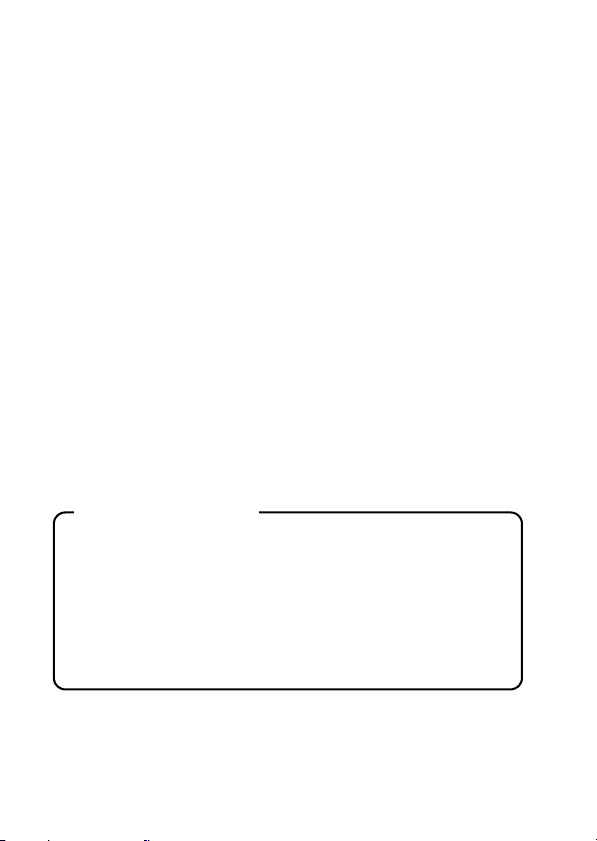
Avertissement
POUR RÉDUIRE LES RISQUES D’INCENDIE OU DE CHOC ÉLECTRIQUE,
PROTÉGEZ CET APPAREIL DE LA PLUIE ET DE L’HUMIDITÉ.
MODÈLE POUR L’AMÉRIQUE DU NORD
i Cet appareil a été testé et est conforme aux limites imposées aux
appareils numériques de classe B, tel que décrit à la partie 15 du
règlement FCC. Ces limites ont été établies pour assurer une protection
adéquate contre les interférences lors d’une installation résidentielle. Cet
appareil génère, utilise et peut émettre une énergie de fréquence radio et,
s’il n’est pas installé et utilisé conformément aux instructions, peut causer
des interférences nuisibles aux communications radio. Toutefois, l’absence
d’interférences ne peut être garantie lors d’une installation particulière. Si
cet appareil cause des interférences nuisibles à la réception radio ou
télévision, ce qui peut être déterminé en allumant et en éteignant
l’appareil, il est recommandé à l’utilisateur d’essayer de corriger
l’interférence en prenant une ou plusieurs des mesures suivantes :
h Réorienter ou déplacer l’antenne réceptrice.
h Augmenter la distance entre l’appareil et le récepteur.
h Brancher l’appareil sur une prise d’un circuit différent de celui sur
lequel le récepteur est branché.
h Contacter le revendeur ou un technicien professionnel radio/TV
pour obtenir de l’aide.
i Les changements ou modifications non spécifiquement approuvées
par la partie responsable de la conformité peuvent annuler le droit de
l’utilisateur à faire fonctionner cet appareil.
Déclaration de conformité
Modèle : VPC-CA6
Appellation commerciale : SANYO
Partie responsable : SANYO FISHER COMPANY
Adresse : 21605 Plummer Street, Chatsworth, Californie 91311
Téléphone : (818) 998-7322
Cet appareil est conforme à la partie 15 du règlement FCC. Son
utilisation est soumise aux deux conditions suivantes :
(1) cet appareil ne doit pas causer d’interférences nuisibles, et
(2) cet appareil doit accepter toute interférence reçue, y compris toute
interférence susceptible de causer un mauvais fonctionnement.
i Français
Page 3
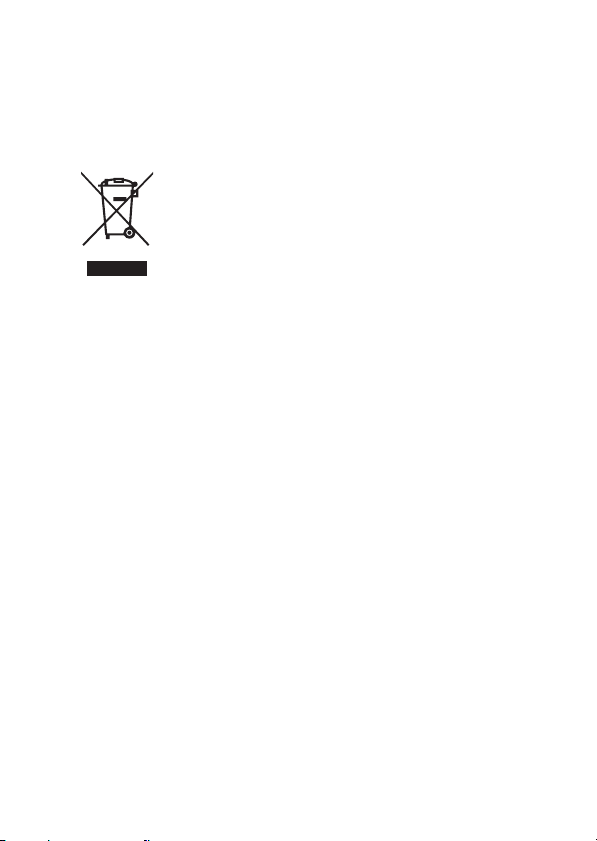
MODÈLE POUR LE CANADA
i Cet appareil numérique de classe B est conforme à la norme ICES-003 du
Canada.
MODÈLE POUR L’UNION EUROPÉENNE
Remarque :
iCe symbole et ce système de recyclage sont propres
aux pays de l’Union européenne et ne s’appliquent pas
dans les autres pays du monde.
Votre produit SANYO est conçu et fabriqué avec des
matériaux et des composants de qualité supérieure qui
peuvent être recyclés et réutilisés.
Ce symbole signifie que les équipements électriques et
électroniques en fin de vie doivent être éliminés séparément
des ordures ménagères.
Nous vous prions donc de confier cet équipement à votre
centre local de collecte/recyclage.
Dans l’Union européenne, il existe des systèmes sélectifs de
collecte pour les produits électriques et électroniques usagés.
Aidez-nous à préserver l’environnement dans lequel nous
vivons !
Les machines ou appareils électriques et électroniques
contiennent fréquemment des matières qui, si elles sont
traitées ou éliminées de manière inappropriée, peuvent
s’avérer potentiellement dangereuses pour la santé humaine
et pour l’environnement.
Cependant, ces matières sont nécessaires au bon
fonctionnement de votre appareil ou de votre machine. Pour
cette raison, il vous est demandé de ne pas vous débarrasser
de votre appareil ou machine usagé avec vos ordures
ménagères.
Nomenclature utilisée dans ce manuel
CONSEIL Points comportant des instructions supplémentaires ou des
ATT E NT IO N Points demandant une attention particulière.
(page xx) Reportez-vous à la page indiquée pour des informations
Vous pouvez obtenir les réponses à des questions ou à des problèmes
relatifs à l’utilisation de l’appareil photo dans les sections “QUESTIONS
FRÉQUEMMENT POSÉES” (page 149) et “DÉPANNAGE” (page 156).
remarques particulières à prendre en considération.
détaillées.
Français ii
Page 4
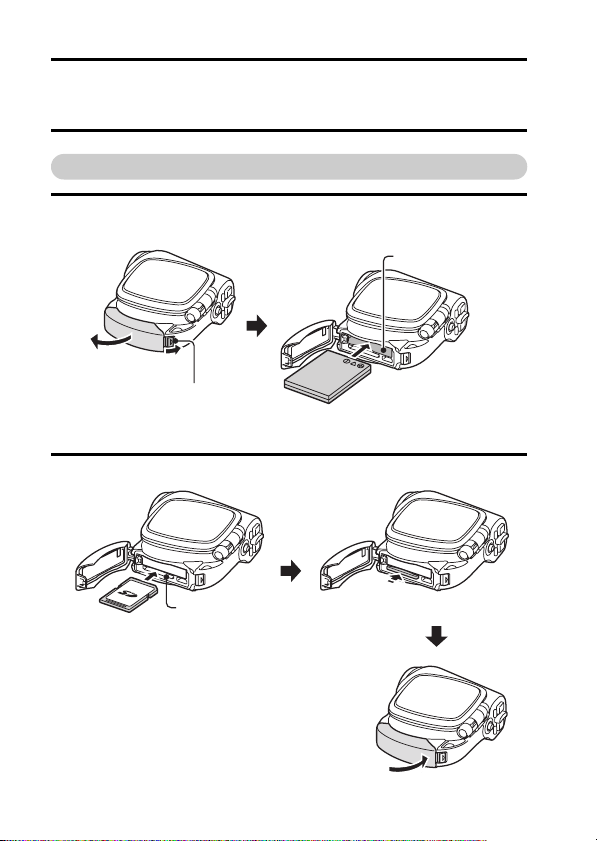
PRISE DE PHOTO, LECTURE ET
ENREGISTREMENT
Installez le bloc-pile et la carte
1 Insérez le bloc-pile.
Compartiment de la
pile
1 Ouvrir
Bouton de
verrouillage
2 Insérez la carte.
2 Insérer
1 Insérer
iii Français
Compartiment de la
carte
2 Insérez-la
complètement.
Page 5
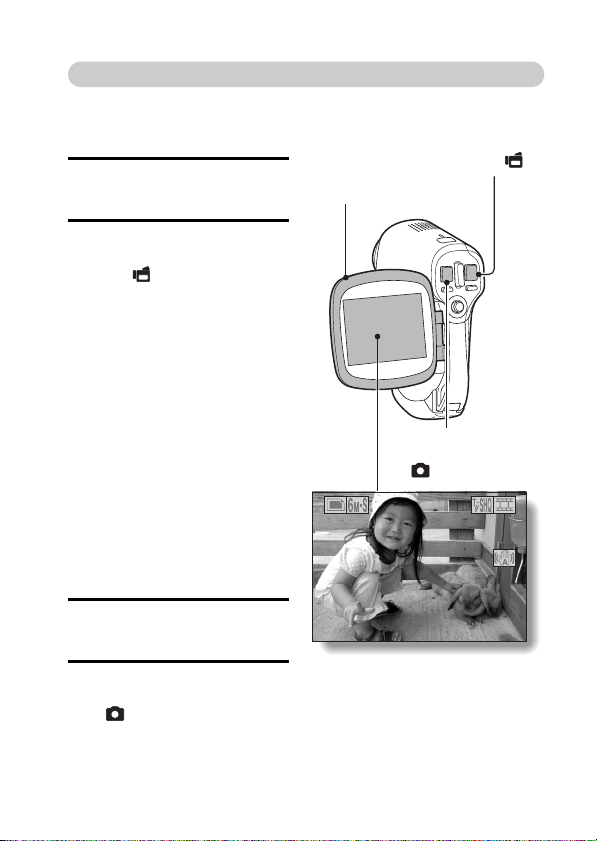
Prise de photos/réalisation de vidéo clip
01:10:15
kEnregistrement de
vidéo clips
1 Ouvrez le support d’écran.
h L’appareil photo s’allume.
2 Appuyez sur le bouton
d’enregistrement de vidéo
clip [ ].
h L’enregistrement
commence.
h Pour arrêter
l’enregistrement, appuyez
de nouveau sur le bouton
d’enregistrement de vidéo
clip.
kPhotographie
d’images
individuelles
1 Ouvrez le support d’écran.
h L’appareil photo s’allume.
2 Appuyez sur le bouton de
prise d’image individuelle
[].
h L’image est capturée.
Support d’écran
313131
Bouton
d’enregistrement
de vidéo clip []
Bouton de prise
d’image individuelle
[]
01:10:15
01:10:15
Français iv
Page 6
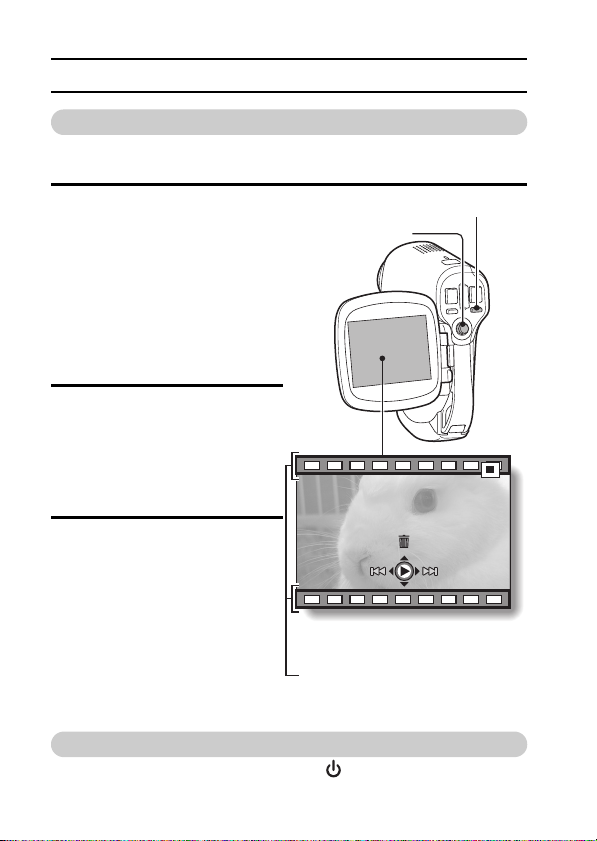
PRISE DE PHOTO, LECTURE ET ENREGISTREMENT
Lecture
kLecture de vidéo clip
1 Appuyez sur le bouton REC/
PLAY.
h L’écran de lecture s’affiche.
h Déplacez le bouton de
réglage SET vers la gauche
ou la droite pour afficher le
vidéo clip à lire.
Les vidéo clips sont indiqués
h
par un modèle de vidéo clip
le long des parties inférieure
et supérieure de l’écran.
2 Appuyez sur le bouton de
réglage SET.
h La lecture du vidéo clip
sélectionné commence.
Bouton de réglage
Bouton REC/PLAY
SET
kLecture d’image
individuelle
1 Appuyez sur le bouton REC/
PLAY.
h L’écran de lecture s’affiche.
h Pour visualiser d’autres
images, déplacez le bouton
de réglage SET vers la
gauche ou la droite.
<Pour repasser à l’écran de
prise de photos/réalisation
de vidéo clip>
h Appuyez sur le bouton
REC/PLAY.
<Exemple : après
l’enregistrement d’un
vidéo clip>
Modèle de vidéo clip
Après l’utilisation de l’appareil photo...
Appuyez sur le bouton de mise sous tension [ ] pour éteindre l’appareil photo.
v Français
Page 7
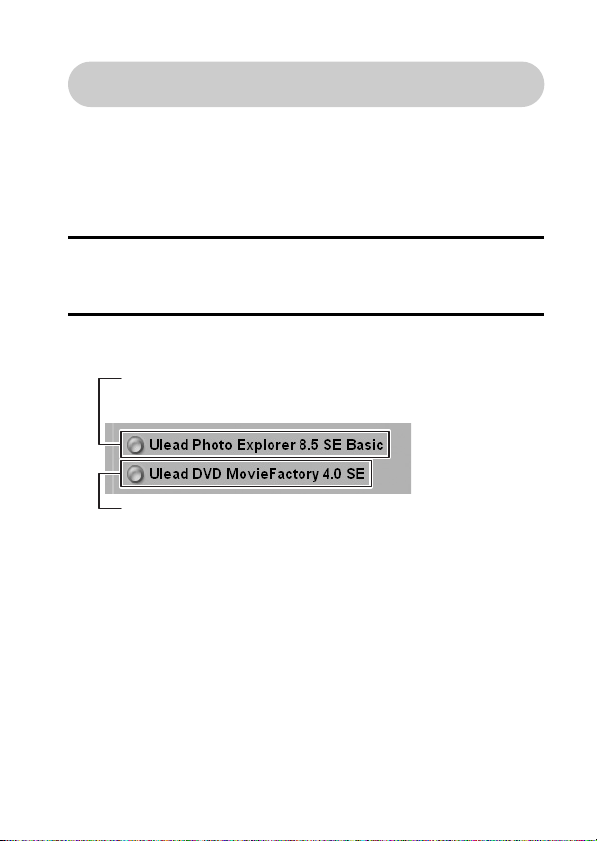
Graver vos vidéo clips enregistrés sur un DVD
(Windows XP)
Le CD-ROM (Ensemble de logiciels SANYO) fourni avec l’appareil vous
permet d’importer les images capturées sur votre ordinateur et de les
enregistrer sur un DVD. Vous trouverez des informations détaillées sur
l’ensemble de logiciels SANYO à la page 4 du MANUEL
D’INSTRUCTIONS de l’ensemble de logiciels SANYO.
Installer les programmes d’application
1 Insérez le CD-ROM (Ensemble de logiciels SANYO) fourni avec
l’appareil dans le lecteur de CD-ROM de votre ordinateur.
h La fenêtre d’installation s’ouvre.
2 Cliquez sur le programme d’application que vous souhaitez
installer.
Installez le programme d’application qui vous permettra
d’importer des images sur un ordinateur (Photo Explorer).
Installez le programme d’application qui vous permettra de créer
des DVD (MovieFactory).
h Après avoir cliqué sur un programme d’application, suivez les
instructions qui s’affichent à l’écran pour installer le programme.
h Une fois l’installation terminée, la fenêtre d’enregistrement du produit
apparaît : ignorez-la et cliquez sur le bouton Sortie.
Français vi
Page 8
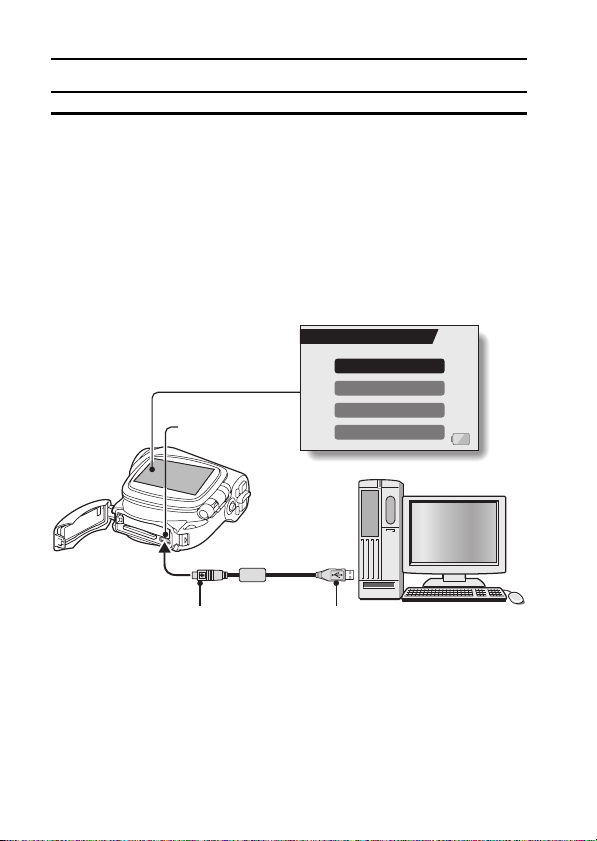
PRISE DE PHOTO, LECTURE ET ENREGISTREMENT
3 Dans la fenêtre d’installation, cliquez sur [Finish (Terminer)] et
retirez le CD-ROM du lecteur de CD-ROM de l’ordinateur.
<À propos du service en ligne de Kodak>
h Lorsque la fenêtre d’installation se referme, une boîte de dialogue
apparaît, afin de vous connecter au site Web de présentation des
services en ligne de Kodak. Cochez l’option [No thanks! (Non merci
!)], puis cliquez sur le bouton [OK].
Connecter votre appareil photo à un ordinateur
Utilisez le câble d’interface USB dédié fourni avec l’appareil pour connecter
votre appareil photo à un ordinateur (page 7 du MANUEL D’INSTRUCTIONS
de l’ensemble de logiciels SANYO).
CONNEXION USB
LECTEUR DE CARTES
PictBridge
Connecteur USB/
AV
Câble d’interface USB
dédié fourni
CAMERA PC
ANNULER
Vers le connecteur USB/
AV sur l’appareil photo
Vers le connecteur USB de
l’ordinateur
Copier un clip vidéo sur votre ordinateur
Exécutez PhotoExplorer, définissez l’emplacement des données de l’appareil
photo comme source de copie, et copiez le(s) clip(s) vidéo sur votre
ordinateur (page 17 du MANUEL D’INSTRUCTIONS de l’ensemble de
logiciels SANYO).
vii Français
Page 9
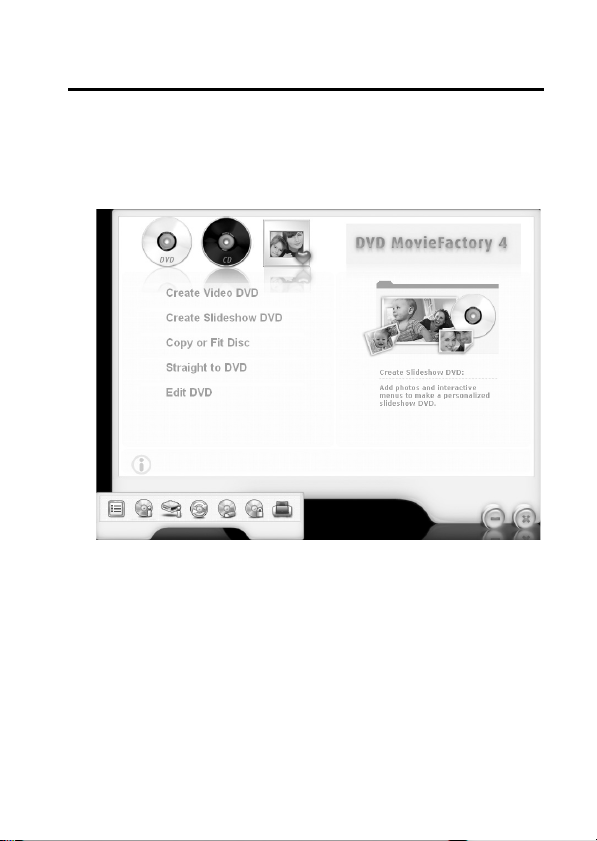
Graver des clips vidéo sur un DVD
1 Cliquez sur l’icône [Ulead DVD MovieFactory 4.0 Launcher for
SANYO] qui se trouve sur votre Bureau, afin d’exécuter
MovieFactory.
h Le programme de lancement de MovieFactory apparaît.
h Si l’écran d’enregistrement du produit apparaît, sélectionnez [Register
Later (Enregistrer plus tard)].
Français viii
Page 10
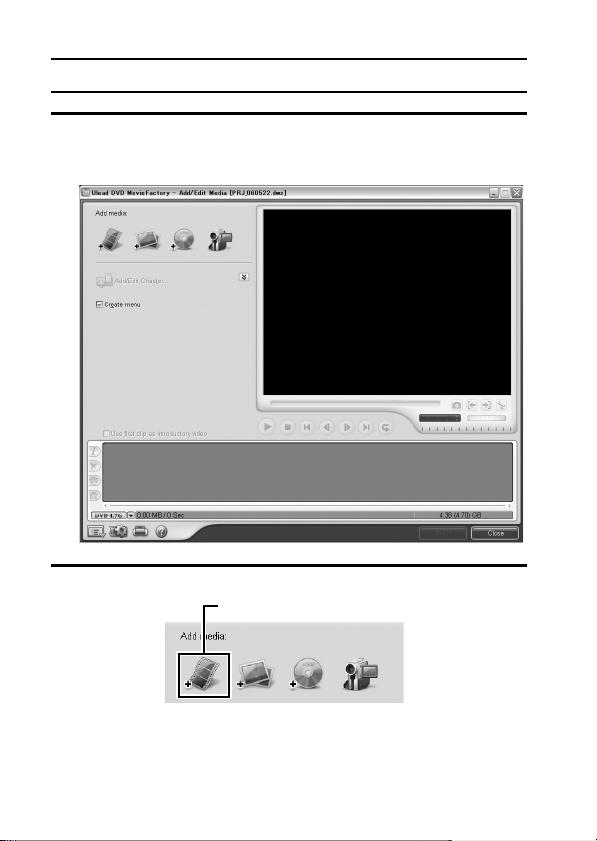
PRISE DE PHOTO, LECTURE ET ENREGISTREMENT
2 Cliquez sur [Create Video DVD (Créer un DVD vidéo)], puis cliquez
sur [DVD-Video or DVD+VR (DVD-Vidéo ou DVD+VR)].
h La fenêtre [Add/Edit Media (Ajouter/Modifier média)] s’ouvre.
3 Cliquez sur l’icône [Add video files (Ajouter des fichiers vidéo)].
Icône [Add video files (Ajouter des fichiers vidéo)]
h La boîte de dialogue [Open Video File (Ouvrir le fichier vidéo)]
s’ouvre.
h Ouvrez le dossier contenant les fichiers vidéo
(Mes Documents\SANYO_PEX\dossierdate).
ix Français
Page 11

4 Sélectionnez les fichiers de clip vidéo à graver sur le DVD.
h Sélectionnez les fichiers à graver sur le DVD en cliquant dessus.
h Pour sélectionner plusieurs fichiers, cliquez sur chaque fichier tout en
maintenant la touche [Ctrl] enfoncée. Si vous sélectionnez un fichier,
maintenez la touche [Shift (Maj.)] enfoncée et que vous cliquez sur un
autre fichier de la liste, tous les fichiers qui se trouvent entre ces deux
fichiers seront également sélectionnés.
5 Cliquez sur le bouton [Open (Ouvrir)].
<Lorsqu’un vidéo clip est sélectionné>
h La boîte de dialogue [Open Video File (Ouvrir le fichier vidéo)] se
ferme.
<Lorsque multiples vidéo clips sont sélectionné>
h La boîte de dialogue [Rearrange clip order (Ouvrir le fichier vidéo)] se
ferme.
h Vous pouvez faire glisser le nom des fichiers pour changer l’ordre de
lecture des vidéo clips.
h Cliquez sur le bouton [OK] et la boîte dialogue [Rearrange clip order
(Réarranger l’ordre des vidéo clips)] se ferme.
h Le fichier sélectionné lors de l’étape 4 apparaît dans la fenêtre [Add/
Edit Media (Ajouter/Modifier media)].
Français x
Page 12

PRISE DE PHOTO, LECTURE ET ENREGISTREMENT
6 Cliquez sur le bouton [Next (Suivant)].
h La fenêtre de modification de la page de titre de votre DVD apparaît.
7 Choisissez votre page de titre, puis cliquez sur le bouton [Next
(Suivant)].
h La fenêtre de confirmation des pages de titre apparaît.
8 Cliquez sur le bouton [Next (Suivant)].
h La fenêtre d’exportation des fichiers vidéo sur le DVD apparaît.
9 Insérez un DVD vierge dans le graveur de
disque votre ordinateur, puis cliquez sur
l’icône [Burn (Graver)].
h Une boîte de dialogue de confirmation
apparaît.
xi Français
Page 13
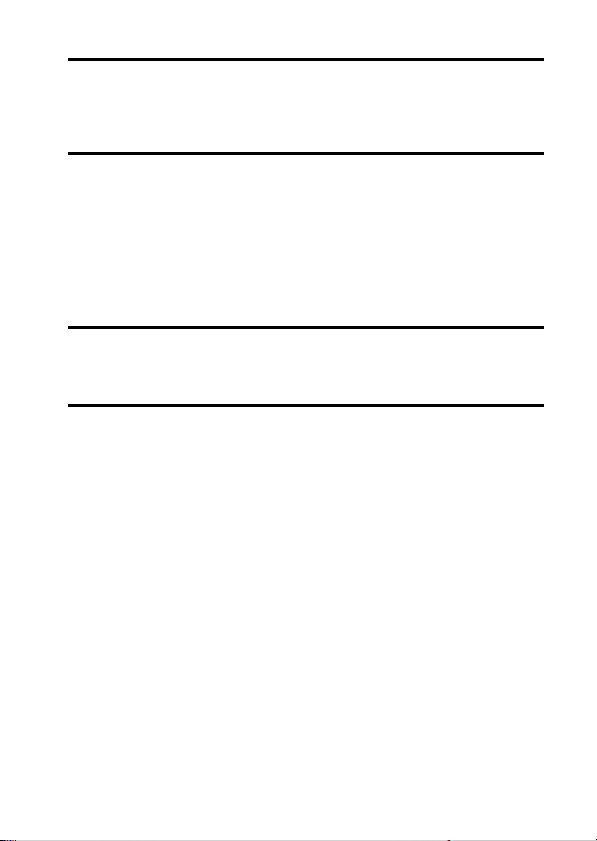
10
Cliquez sur le bouton [OK].
h L’écriture du disque commence.
h Après avoir gravé le disque, une boîte de dialogue indique que la
gravure est terminée.
11
Cliquez sur le bouton [OK].
h Le tiroir de l’unité de DVD s’ouvre, afin que vous puissiez retirer le
disque.
<À propos de l’enregistrement des projets>
h Après la gravure d’un disque, une boîte de dialogue d’enregistrement
de projet apparaît. Si vous souhaitez utiliser les paramètres du projet
en cours pour vos projets suivants, vous pouvez les enregistrer. Si
vous n’utiliserez pas ces paramètres pour d’autres projets, il est alors
inutile de les enregistrer.
12
Cliquez sur le bouton [OK].
h L’écran du programme de lancement de MovieFactory s’affiche de
nouveau.
13
Cliquez sur le bouton de sortie de MovieFactory [×].
h Le DVD est prêt.
h Vous quittez MovieFactory.
Qu’en pensez-vous ? Extrêmement pratiques, ces accessoires vous
permettent non seulement de visualiser immédiatement les images
capturées avec l’appareil photo, mais aussi de télécharger des images sur
votre ordinateur et de créer vos propres DVD. Lisez les explications suivantes
pour découvrir comment vous pouvez profiter pleinement de la fonction de
création de films numériques de votre appareil photo.
Français xii
Page 14
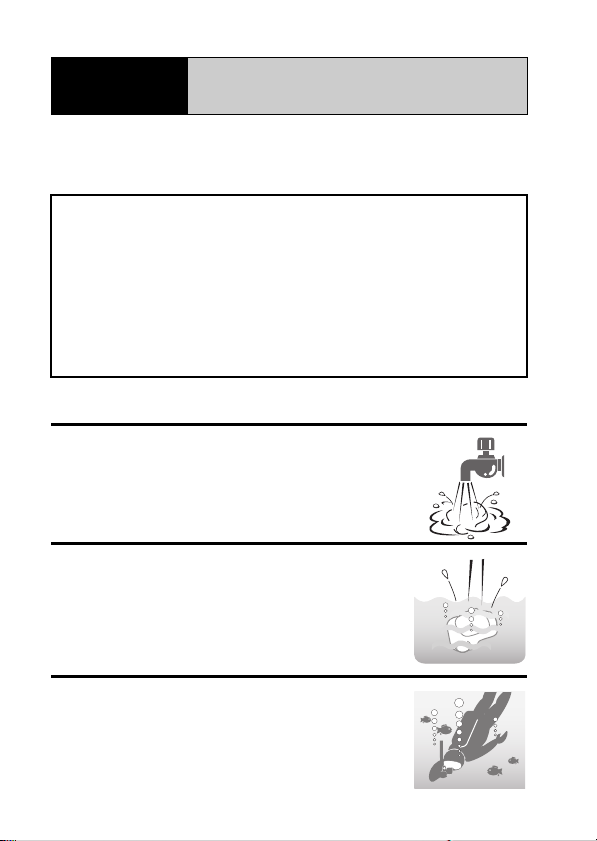
Important !
Bien que cette caméra puisse être manipulée avec les mains mouillées
ou être éclaboussée par de l’eau, elle ne doit jamais être immergée dans
de l’eau. Veuillez prendre le temps de lire soigneusement et de
respecter les quelques précautions suivantes.
i Cet appareil photo est équipé de propriétés anti-éclaboussures
conformes aux normes de protection JIS de grade 4, mais il ne peut
pas être utilisé dans l’eau ni sous l’eau.
i Les propriétés anti-éclaboussures sont uniquement efficaces avec l’eau
douce : elles ne protègent pas l’appareil contre les éclaboussures d’eau
salée, de produits de nettoyage ou de substances chimiques. Dans le
cas d’une éclaboussure, essuyez immédiatement toute humidité.
i Veuillez noter que les accessoires n’ont pas de propriétés d’étanchéité.
Prenez les précautions qui s’imposent.
Veuillez noter que tout dysfonctionnement ou problème découlant du non-
i
respect des précautions suivantes ne sera pas couvert par la garantie.
Au sujet des caractéristiques
d’étanchéité de votre appareil photo
REMARQUE
k Ne pas laver avec de l’eau
i N’aspergez pas l’appareil photo avec de l’eau et ne
l’immergez pas dans de l’eau pour le laver.
i Si l’appareil photo est sale, nettoyez-le avec un chiffon
humidifié avec un peu d’eau claire.
k Ne faites pas tomber l’appareil dans l’eau
i Si vous utilisez l’appareil photo près de l’eau, veillez à
ne pas le faire tomber dans l’eau.
i Si l’appareil photo tombe dans l’eau ou si de l’eau
pénètre à l’intérieur de l’appareil photo, arrêtez
immédiatement de l’utiliser et demandez conseil à
votre revendeur.
k
N’est pas conçu pour la photographie sous-marine
i Les propriétés anti-éclaboussures de cet appareil
photo sont efficaces contre les éclaboussures d’eau
douce, mais pas contre une immersion dans l’eau ou
les éclaboussures d’eau salée.
xiii Français
Page 15
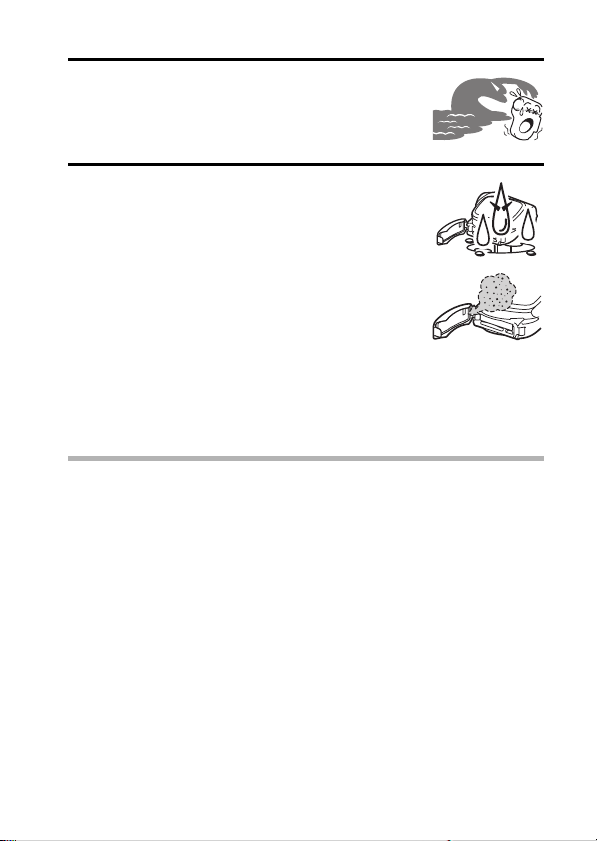
k
Ne pas exposer à de l’eau de mer ou à de l’eau salée
i Si de l’eau salée se dépose sur la caméra, cela peut
entraîner le mauvais fonctionnement de la caméra.
i Veillez à empêcher que la caméra soit exposée à de
’
eau de mer ou toute autre source d’eau salée.
l
k Veillez à ce que de l’eau ne pénètre pas à
l’intérieur du compartiment de la pile/carte
i Un choc électrique ou un incendie pourrait se
produire.
i Lorsque vous ouvrez le compartiment de la pile/carte
(par exemple, lorsque vous retirez/insérez la carte ou
le bloc-pile), veillez à ce que vos mains soient bien
sèches.
i Lorsque vous fermez le cache du compartiment du
bloc-pile/de la carte, veillez à ce qu’aucun objet
étranger (sable, cheveux, poussière, etc.) ne se trouve
sur le joint d’étanchéité et veillez à bien fermer le
cache.
i Si le couvercle du compartiment de la pile/carte n
peut le laisser exposé à de l
Assurez-vous que le couvercle du compartiment est bien fermé.
CONSEIL
À propos de la “protection JIS de grade 4”
Cette norme correspond au grade JIS-C09204 (JIS=Japanese Industrial
Standards) et elle signifie qu’un appareil ne sera pas endommagé en cas
d’éclaboussures d’eau sur le boîtier, provenant de n’importe quelle direction.
’
eau.
’
est pas bien fermé, cela
Français xiv
Page 16
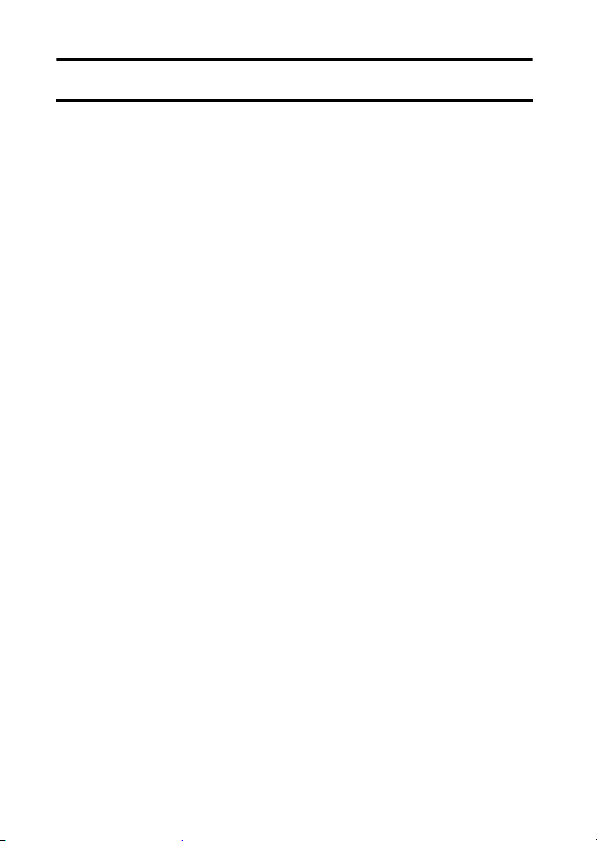
TABLE DES MATIÈRES
PRISE DE PHOTO, LECTURE ET ENREGISTREMENT ..................... iii
Installez le bloc-pile et la carte ....................................................... iii
Prise de photos/réalisation de vidéo clip ........................................ iv
Lecture ............................................................................................v
Après l’utilisation de l’appareil photo... ............................................v
Graver vos vidéo clips enregistrés sur un DVD (Windows XP) ...... vi
TABLE DES MATIÈRES .........................................................................1
RECHERCHE RAPIDE PAR ACTION ....................................................5
VÉRIFICATION DE LA PRÉSENCE DES ACCESSOIRES INCLUS .....9
Fixation de la ceinture de fixation ..................................................11
Cartes pouvant être utilisées avec l’appareil photo .......................12
CARACTÉRISTIQUES SPÉCIALES ....................................................13
Résiste aux éclaboussures d’eau ..................................................13
Prise de photos individuelles pendant l’enregistrement d’un
vidéo clip ...................................................................................14
De nombreux accessoires pour une utilisation optimale de
vos images capturées ...............................................................15
PRÉSENTATION DU SYSTÈME .........................................................16
RÉGLAGE
NOM DES PIÈ S ...................................................................................17
RECHARGE DU BLOC-PILE ...............................................................19
Recharge du bloc-pile ...................................................................20
INSTALLATION DU BLOC-PILE ET DE LA CARTE ............................21
Installation du bloc-pile ..................................................................21
Installation de la carte ...................................................................22
ALLUMER ET ÉTEINDRE L’APPAREIL PHOTO .................................24
Allumer l’appareil photo .................................................................24
Allumer l’appareil photo lorsque la fonction d’économie
d’énergie (veille) est active .......................................................24
Éteindre l’appareil photo ................................................................25
BOUTONS D’OPÉRATION ..................................................................26
DATE ET HEURE .................................................................................28
CAPTURE-AFFICHAGE DATE ............................................................31
1 Français
Page 17
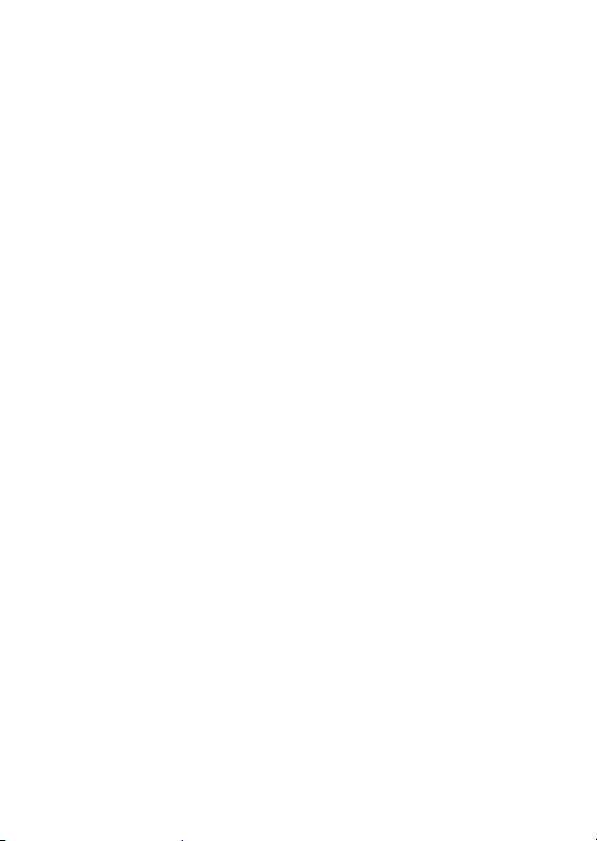
FONCTIONNEMENT DE BASE
AVANT DE PRENDRE DES PHOTOS .................................................32
Pour des résultats optimaux ..........................................................32
Utilisation de la mise au point automatique ...................................33
Conseils relatifs à la prise de photos .............................................35
ENREGISTREMENT ET LECTURE DE VIDÉO CLIPS .......................36
Enregistrement de vidéo clips .......................................................36
Lecture d’un vidéo clip ...................................................................37
CAPTURE ET LECTURE D’IMAGES INDIVIDUELLES .......................40
Prise d’images individuelles ..........................................................40
Visualisation d’images individuelles ..............................................42
Lecture à l’écran de 9 images .......................................................43
Lecture en mode Art ......................................................................44
Agrandissement (zoom avant) de l’image .....................................46
PRISE D’UNE IMAGE INDIVIDUELLE PENDANT
L’ENREGISTREMENT D’UN VIDÉO CLIP ......................................47
ENREGISTREMENT AUDIO ET LECTURE ........................................48
Enregistrement audio ....................................................................48
Lecture de données audio .............................................................50
UTILISATION DU ZOOM ......................................................................52
CORRECTION DE L’EXPOSITION ......................................................53
PRISE DE VUE
AFFICHAGE DU MENU ENREGISTREMENT .....................................55
Changement de page ....................................................................56
Présentation du MENU ENREGISTREMENT ...............................57
QUALITÉ D’IMAGE ..............................................................................61
Réglage de la qualité d’image de vidéo clip ..................................61
Réglage de résolution de l’image individuelle ...............................62
SÉLECTION DE SCÈNE ......................................................................63
FILTRES ...............................................................................................65
RÉGLAGE DU MODE FLASH ..............................................................66
RETARDATEUR ...................................................................................68
COMPENSATION DE MOUVEMENT
(STABILISATION DE L’IMAGE) .......................................................70
PLAGE DE MISE AU POINT ................................................................72
Comment utiliser la mise au point manuelle ..................................73
RÉGLAGE DE LA ZONE DE MISE AU POINT ....................................74
RÉGLAGE DU MODE DE MESURE DE LA LUMIÈRE ........................75
SENSIBILITÉ ISO .................................................................................76
BALANCE DES BLANCS .....................................................................77
Français 2
Page 18
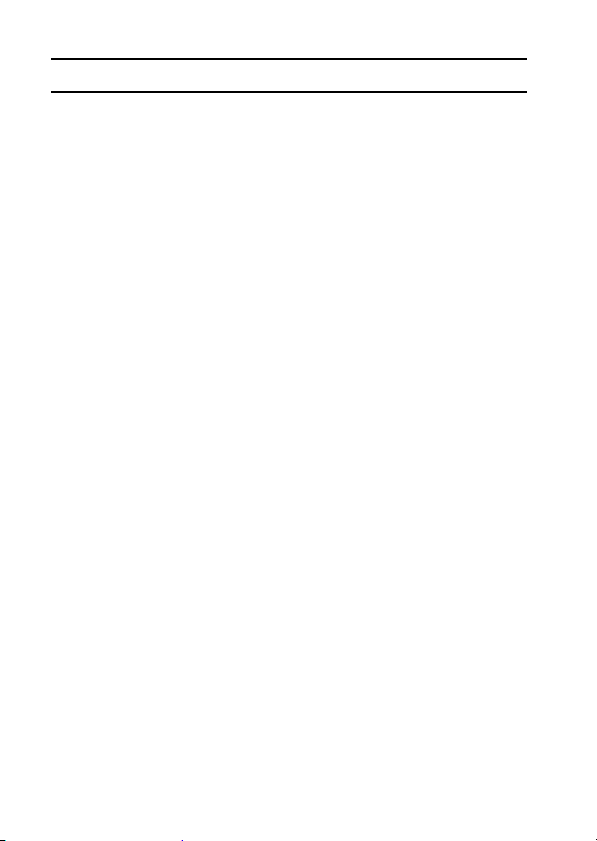
TABLE DES MATIÈRES
LECTURE
AFFICHAGE DU MENU DE LECTURE ............................................... 79
Changement de page ...................................................................80
Présentation du MENU DE LECTURE ......................................... 81
MODE DE LECTURE .......................................................................... 83
LECTURE DE DIAPORAMA ................................................................ 85
VOLUME DE LECTURE ...................................................................... 87
PROTECTION DES IMAGES .............................................................. 88
EFFACEMENT DES DONNÉES .......................................................... 90
INSTRUCTIONS D’IMPRESSION ....................................................... 92
Affichage de l’écran des instructions d’impression ....................... 92
Spécification de la date d’impression et du nombre de
copies à imprimer ..................................................................... 94
Impression d’index ........................................................................ 96
Effacer toutes les instructions d’impression .................................. 97
ROTATION D’IMAGE .......................................................................... 98
MODIFICATION DE LA TAILLE DE L’IMAGE
(MODIFICATION TAILLE) ............................................................... 99
CORRECTION DES YEUX ROUGES ............................................... 100
EXTRACTION D’UNE IMAGE INDIVIDUELLE D’UN VIDÉO CLIP ... 102
MODIFICATION DE VIDÉO CLIPS ................................................... 103
Procédure d’enregistrement d’une partie d’un vidéo clip
comme clip séparé ................................................................. 103
Procédure d’assemblage de deux vidéo clips ............................ 104
Effacement d’une partie d’un vidéo clip ...................................... 105
Assemblage de deux vidéo clips ................................................ 108
LECTURE CONTINUE ....................................................................... 110
AFFICHAGE DES PROPRIÉTÉS D’IMAGE
(ÉCRAN D’INFORMATIONS) ........................................................ 111
RÉGLAGES D’OPTION
AFFICHAGE DU MENU D’OPTION ................................................... 112
Présentation du MENU D’OPTION ............................................. 113
SONS DE FONCTIONNEMENT ........................................................ 115
RÉGLAGE DE PRISE DE VUE ......................................................... 117
RÉDUCTION DU BRUIT DU VENT ................................................... 118
FONCTION DE RÉDUCTION DU BRUIT .......................................... 119
RÉGLAGE DE LA QUALITÉ D’IMAGE .............................................. 120
ANTI-SCINTILLEMENT ..................................................................... 121
RÉGLAGE DU ZOOM NUMÉRIQUE ................................................. 122
AFECTER DES FONCTIONS AU BOUTON SET ............................. 123
3 Français
Page 19
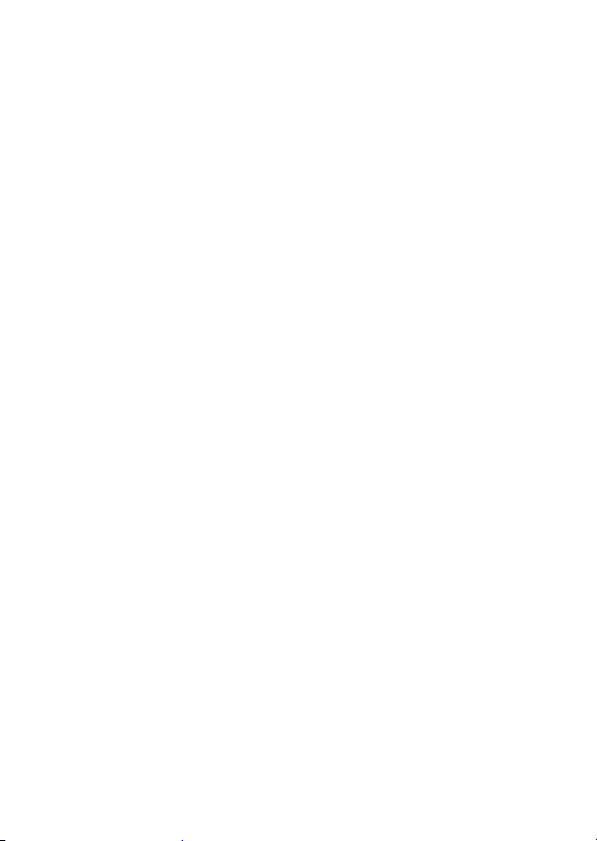
LUMINOSITÉ DE L’ÉCRAN ...............................................................125
LANGUE DE L’ÉCRAN .......................................................................126
RÉGLAGE DU SYSTÈME TV ............................................................127
FONCTION D’ÉCONOMIE D’ÉNERGIE ............................................128
FONCTION DE CHANGEMENT DE LA NUMÉROTATION
DES FICHIERS ..............................................................................130
FORMATAGE D’UNE CARTE ............................................................133
RÉINITIALISATION DES RÉGLAGES DE L’APPAREIL PHOTO ......135
VÉRIFICATION DE LA MÉMOIRE RESTANTE SUR LA CARTE ......136
Vérification du nombre d’images et de la durée
d’enregistrement vidéo restants ..............................................136
Pour les données audio ...............................................................136
VÉRIFICATION DE LA CHARGE RESTANTE DU BLOC-PILE .........137
AUTRES DISPOSITIFS ET CONNEXIONS
CONNEXION À UN TÉLÉVISEUR .....................................................139
IMPRESSION DIRECTE ....................................................................140
Préparation de l’impression .........................................................140
Sélection et impression d’une image (une image) ......................142
Impression de toutes les images (toutes images) .......................144
Impression de miniature (index) ..................................................145
Pour imprimer des images en suivant les instructions
d’impression (imprimer les images requises) ..........................146
Modification des réglages de l’imprimante et impression des
images (modification des réglages de l’imprimante) ...............147
ANNEXES
QUESTIONS FRÉQUEMMENT POSÉES ..........................................149
DÉPANNAGE .....................................................................................156
Appareil photo .............................................................................156
Remarques relatives à la fonction de sélection de scène et
aux filtres .................................................................................164
SPÉCIFICATIONS ..............................................................................166
Appareil photo .............................................................................166
Connecteurs de l’appareil photo ..................................................169
Durée de vie du bloc-pile .............................................................169
Nombre d’images, temps de réalisation de vidéo clip et
durée d’enregistrement possibles ...........................................170
À propos de l’indicateur multifonctions ........................................171
Chargeur de bloc-pile fourni ........................................................172
Bloc-pile au Li-ion fourni ..............................................................172
Autres ..........................................................................................173
CONSEILS RELATIFS À LA PRISE DE PHOTOS .............................174
Français 4
Page 20
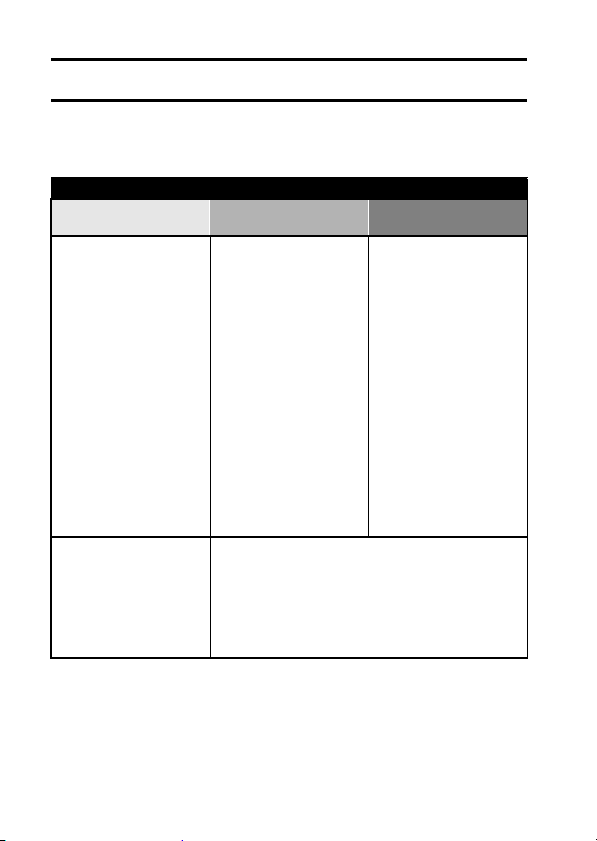
RECHERCHE RAPIDE PAR ACTION
Votre appareil photo dispose de nombreuses fonctions pratiques. Vous
pouvez trouver dans le tableau suivant l’action correspondant à vos besoins,
de la création de la photo telle que vous souhaitez à la visualisation d’images
grâce à diverses techniques.
Prise/enregistrement de photos
Fonctionnement de
base
Préparation à la prise/
l’enregistrement de
photos
• “Enregistrement de vidéo
clips” à la page 36
• “Prise d’images
individuelles” à la
page 40
• “PRISE D’UNE IMAGE
INDIVIDUELLE
PENDANT
L’ENREGISTREMENT
D’UN VIDÉO CLIP” à la
page 47
• “ENREGISTREMENT
AUDIO ET LECTURE” à
la page 48
Optimiser la qualité
des photos
• “Réglage de la qualité
d’image de vidéo clip” à
la page 61
• “Réglage de résolution
de l’image individuelle” à
la page 62
Fonctions pratiques Autres fonctions
Consigner la date et
l’heure de vos photos
• “DATE ET HEURE” à la
page 28
• “CAPTURE-AFFICHAGE
DATE” à la page 31
Zoom avant sur le
sujet
• “UTILISATION DU
ZOOM” à la page 52
Prendre des photos
au format vertical
(portrait)
• “Réglage de résolution
de l’image individuelle” à
la page 62
Photographie de près
• “PLAGE DE MISE AU
POINT” (mode super
macro), page 72
Réduire l’anti-scintillement du vidéo clip
• “ANTI-SCINTILLEMENT” à la page 121
Définir les caractéristiques de couleur/
contraste de l’appareil photo
• “RÉGLAGE DE LA QUALITÉ D’IMAGE” à la page 120
Pour une mise au
point plus précise
• “PLAGE DE MISE AU
POINT” (mise au point
manuelle), page 73
Régler la mise au
point sur une plage
plus étroite
• “RÉGLAGE DE LA ZONE
DE MISE AU POINT” à la
page 74
5 Français
Page 21
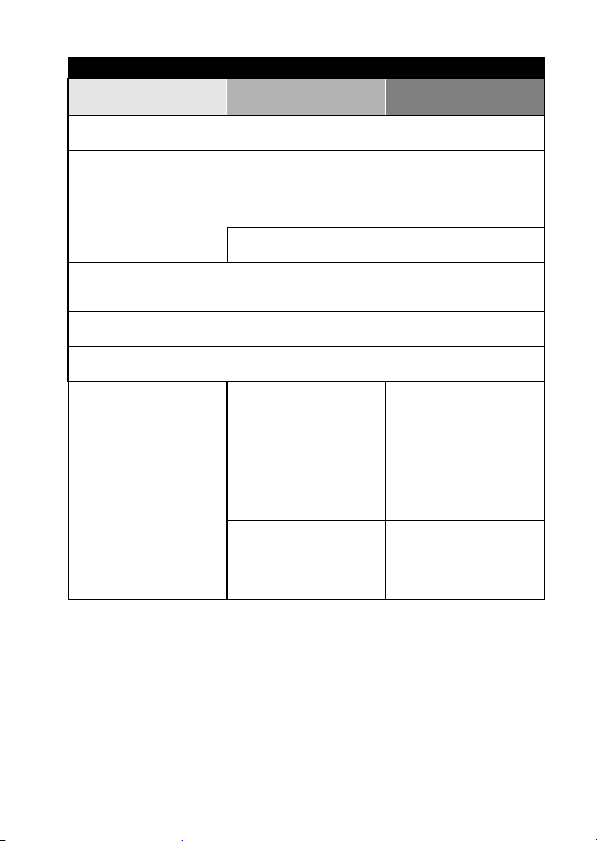
Prise/enregistrement de photos
Fonctionnement de
base
Capturer des sujets se déplaçant rapidement
• “SÉLECTION DE SCÈNE” (mode sports), page 63
Prise de photos en présence d’une forte luminosité
• “CORRECTION DE L’EXPOSITION” à la page 53
• “RÉGLAGE DU MODE FLASH” à la page 66
• “SÉLECTION DE SCÈNE” (mode de vue nocturne/mode de feu d’artifice/mode de
lampe), page 63
Photographie de personne
• “SÉLECTION DE SCÈNE” (mode portrait/mode portrait de vue nocturne), page 63
• “FILTRES” (filtre cosmétique), page 65
Photographie de paysages
• “SÉLECTION DE SCÈNE” (mode paysage), page 63
Se prendre en photo en soi-même
• “RETARDATEUR” à la page 68
Fonctions pratiques Autres fonctions
Augmenter la sensibilité de l’appareil photo
• “SENSIBILITÉ ISO” à la page 76
Assombrir ou
éclaircir des images
• “CORRECTION DE
L’EXPOSITION” à la
page 53
Modifier la couleur
des images
•“FILTRES” (filtre
monochrome/filtre sépia),
page 65
Mesurer la luminosité
d’une zone spécifique
• “RÉGLAGE DU MODE
DE MESURE DE LA
LUMIÈRE” à la page 75
Ajuster la sensibilité
de l’appareil photo
• “SENSIBILITÉ ISO” à la
page 76
Rendre le blanc
naturel
• “BALANCE DES
BLANCS” à la page 77
Français 6
Page 22
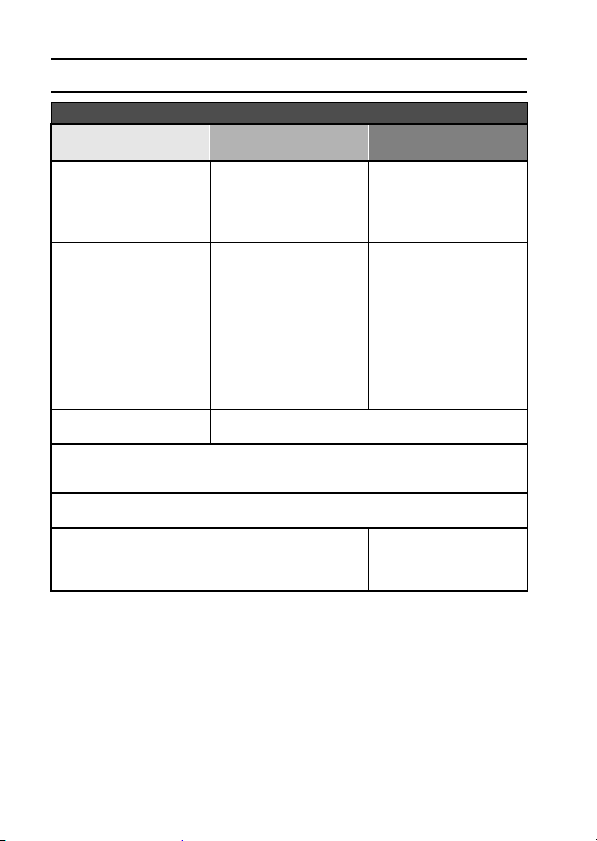
RECHERCHE RAPIDE PAR ACTION
Lecture
Fonctionnement de
base
Préparation à la
visualisation
d’images
• “Lecture d’un vidéo clip”
à la page 37
• “Visualisation d’images
individuelles” à la
page 42
• “Lecture de données
audio” à la page 50
Lecture en continu
• “MODE DE LECTURE” à la page 83
• “LECTURE DE DIAPORAMA” à la page 85
Réglage de la luminosité de l’écran
• “LUMINOSITÉ DE L’ÉCRAN” à la page 125
Lecture sur un téléviseur
• “CONNEXION À UN TÉLÉVISEUR” à la page 139
Fonctions pratiques Autres fonctions
Ajuster le volume des
haut-parleurs
•“VOLUME DE
LECTURE” à la page 87
Rechercher une
image/des données
audio
• “Lecture à l’écran de 9
images” à la page 43
• “Lecture en mode Art” à
la page 44
Agrandir une image
• “Agrandissement (zoom
avant) de l’image” à la
page 46
Ajuster le volume des haut-parleurs
• “VOLUME DE LECTURE” à la page 87
Faire disparaître la
lecture d’un vidéo clip
• “LECTURE CONTINUE”
à la page 110
Modifier l’angle de
vue
• “ROTATION D’IMAGE” à
la page 98
Régler le système TV
• “RÉGLAGE DU
SYSTÈME TV” à la
page 127
7 Français
Page 23
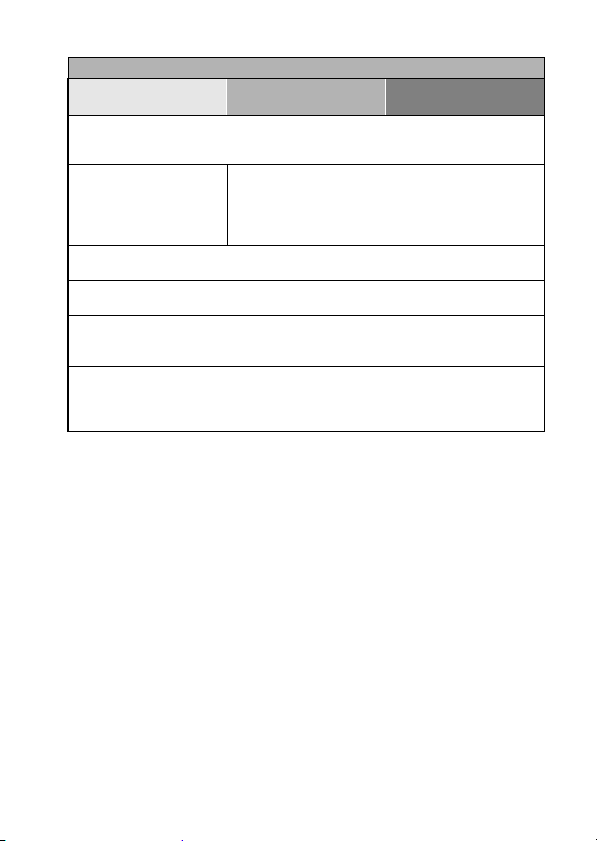
Gestion/traitement de données
Fonctionnement de
base
Rechercher une image/des données audio
• “Lecture à l’écran de 9 images” à la page 43
• “Lecture en mode Art” à la page 44
Effacer les données
indésirables
• “EFFACEMENT DES
DONNÉES” à la page 90
Modifier le phénomène des yeux rouges sur les photos
• “CORRECTION DES YEUX ROUGES” à la page 100
Effacer une partie d’un vidéo clip et assembler des vidéo clips
• “MODIFICATION DE VIDÉO CLIPS” à la page 103
Spécifier le nombre d’impressions, l’impression d’index et la date
d’impression
• “INSTRUCTIONS D’IMPRESSION” à la page 92
Afficher les réglages utilisés lors de l’enregistrement de l’image/des
données audio
• “AFFICHAGE DES PROPRIÉTÉS D’IMAGE (ÉCRAN D’INFORMATIONS)” à la
page 111
Fonctions pratiques Autres fonctions
Protéger les images contre l’effacement
accidentel
• “PROTECTION DES IMAGES” à la page 88
Formater une carte
• “FORMATAGE D’UNE CARTE” à la page 133
Français 8
Page 24
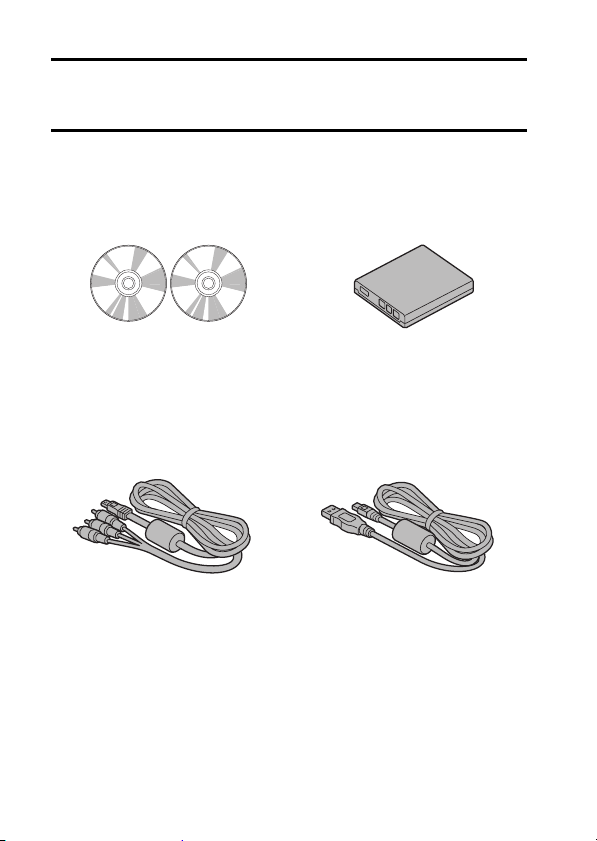
VÉRIFICATION DE LA PRÉSENCE
DES ACCESSOIRES INCLUS
i
Ensemble de logiciels SANYO
(CD-ROM) (page 4 du MANUEL
D’INSTRUCTIONS de l’ensemble
de logiciels SANYO): 2
i Bloc-pile au Li-ion (pages 19
et 21): 1
Câble d’interface AV dédié :
i
(page 139): 1
9 Français
i
Câble d’interface USB
(page 140, pages 10 et 22 du
MANUEL D’INSTRUCTIONS de
l’ensemble de logiciels SANYO): 1
dédié
Page 25
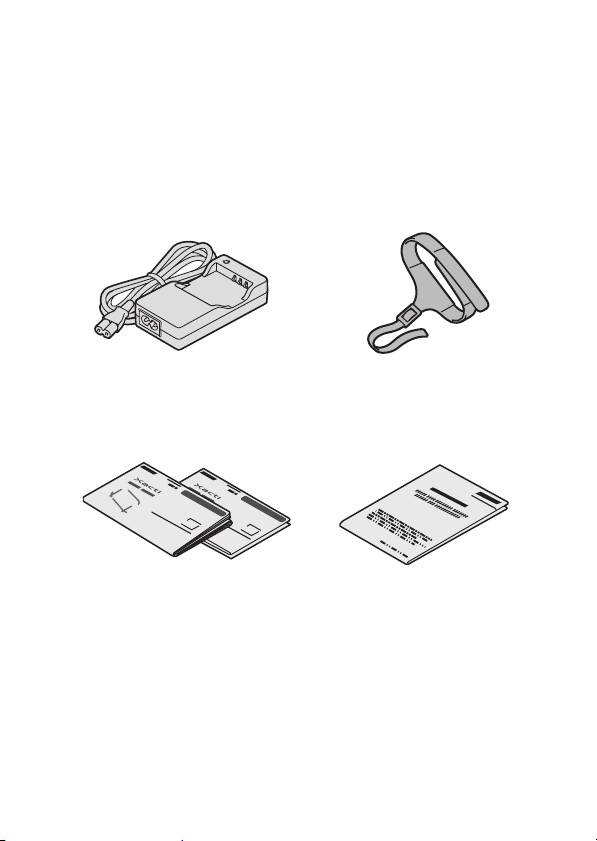
i Chargeur du bloc-pile au
Lithium-ion et cordon
d’alimentation (page 19): 1
i Ceinture de fixation
(page 11)
i GUIDE RAPIDE i
“MANUEL DE SÉCURITÉ”
(guide des consignes de sécurité)
Veuillez lire attentivement ce guide
avant d’utiliser l’appareil photo.
Français 10
Page 26
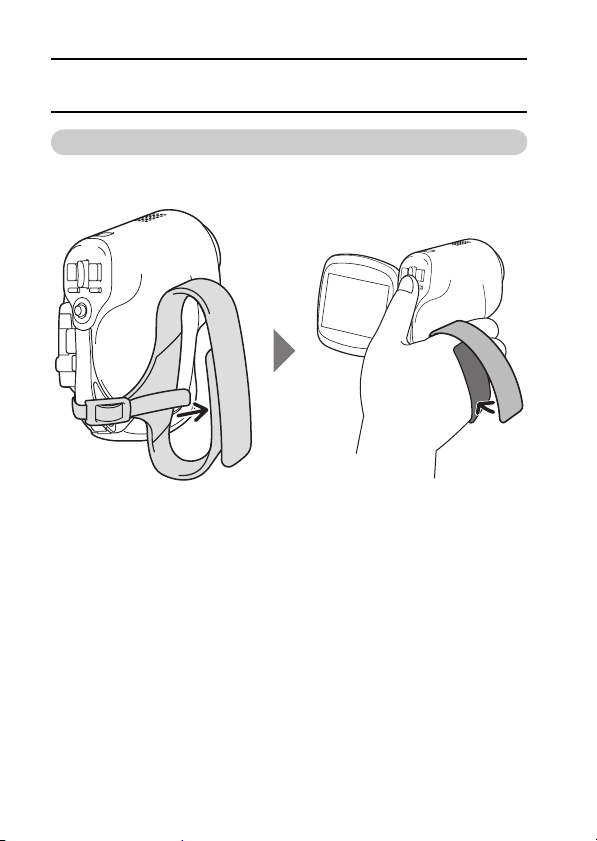
VÉRIFICATION DE LA PRÉSENCE DES
ACCESSOIRES INCLUS
Fixation de la ceinture de fixation
11 Français
Page 27
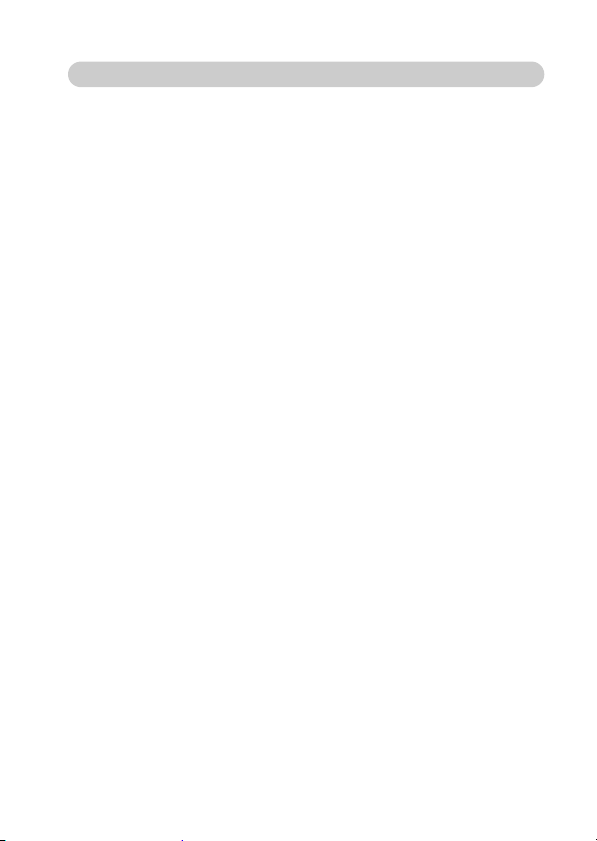
Cartes pouvant être utilisées avec l’appareil photo
Les cartes pouvant être utilisées avec l’appareil photo sont les suivantes :
i Carte mémoire SD
Français 12
Page 28
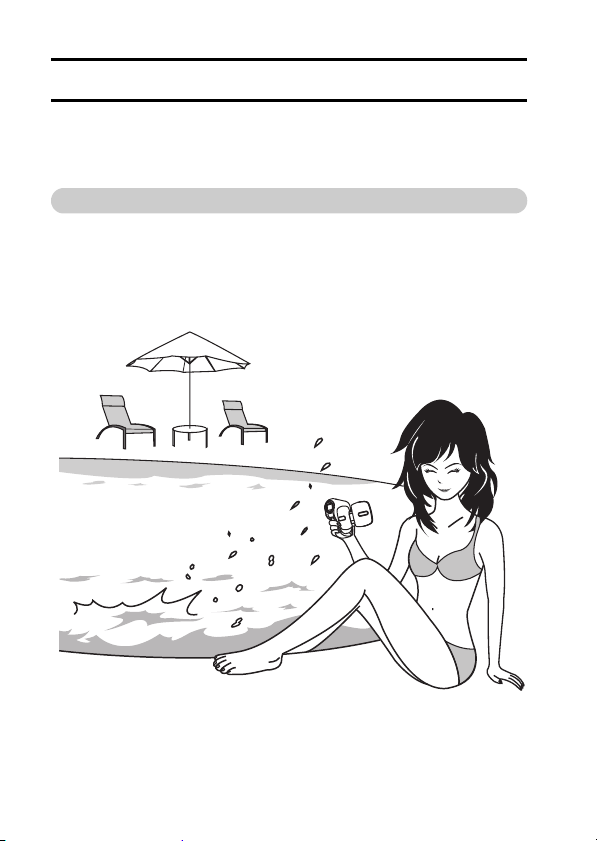
CARACTÉRISTIQUES SPÉCIALES
Votre appareil photo peut non seulement enregistrer des vidéo clips, mais il
peut également prendre des photos fixes et effectuer des enregistrements
audio. Par exemple, vous pouvez prendre une image fixe tout en enregistrant
un clip vidéo, ou bien effectuer juste un enregistrement audio.
Résiste aux éclaboussures d’eau
Vous pouvez utiliser votre appareil photo même lorsque vos mains sont
mouillées. Grâce à sa conception résistant aux éclaboussures d’eau,
vous pouvez l’utiliser en toute sécurité au bord d’une piscine.
13 Français
Page 29
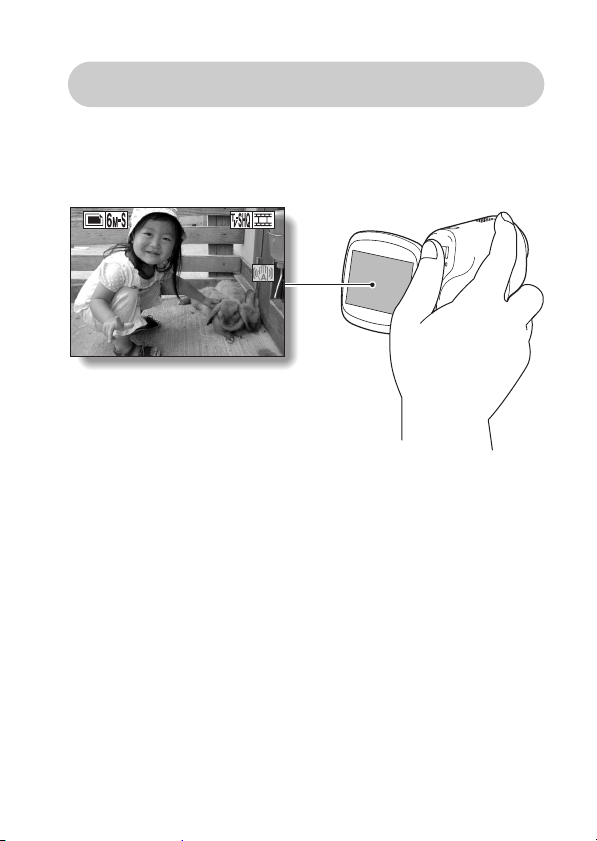
Prise de photos individuelles pendant
01:10:15
l’enregistrement d’un vidéo clip (page 47)
Imaginez que pendant l’enregistrement d’un vidéo clip, vous êtes
devant une scène que vous souhaiteriez sauvegarder comme photo
individuelle. Votre appareil photo vous permet d’enregistrer la photo
individuelle sans interrompre l’enregistrement du vidéo clip.
313131
01:10:15
01:10:15
Français 14
Page 30
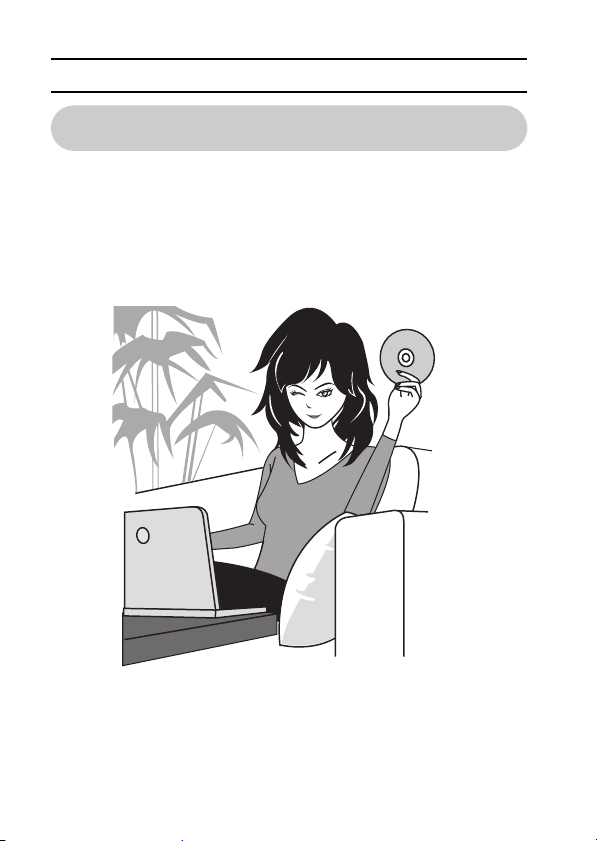
CARACTÉRISTIQUES SPÉCIALES
De nombreux accessoires pour une utilisation
optimale de vos images capturées (page 16)
Utilisez les câbles livrés avec les accessoires pour visualiser les
images sur un téléviseur ou un ordinateur. Ou connectez l’appareil
photo directement à une imprimante pour imprimer vos photos. Et avec
les logiciels qui se trouvent sur le CD-ROM (Ensemble de logiciels
SANYO) fourni avec l’appareil, vous pouvez créer vos propres DVD et
CD.
15 Français
Page 31
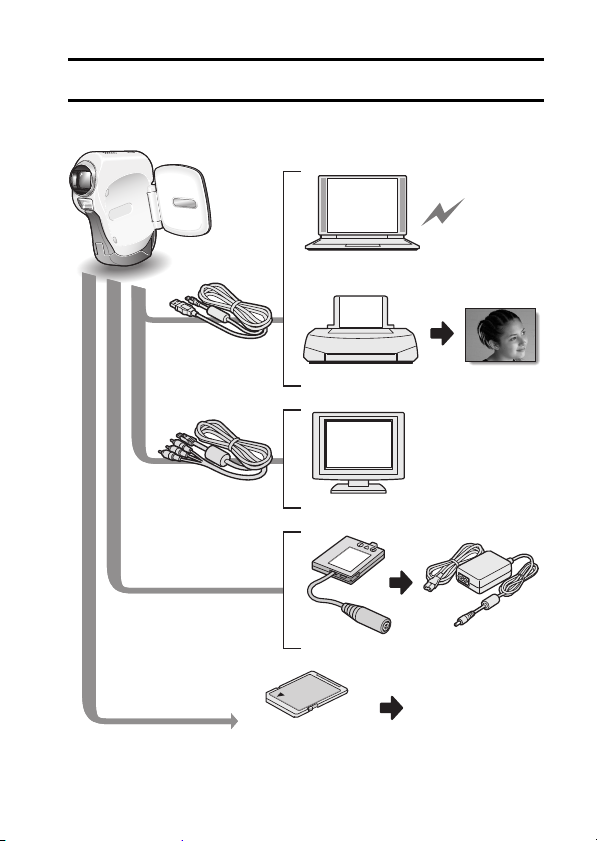
PRÉSENTATION DU SYSTÈME
Vous pouvez connecter l’appareil photo à plusieurs dispositifs pour accroître
ses capacités.
Internet
Ordinateur
Câble d’interface
USB dédié
Câble d’interface
AV dédié
Imprimante
Téléviseur
Adaptateur CC
(en option)
Carte mémoire SD
vendue dans le
commerce
Adaptateur CA
(en option)
i Lecteur de cartes
i Imprimante
compatible DPOF
i Photographe
Français 16
Page 32

RÉGLAGE
NOM DES PIÈ S
Vue avant
Support d’écran
Comment ouvrir le support
d’écran
ATTENTION
Le support d’écran ne pivote
pas verticalement.
Microphone stéréo
i À l’arrière du
support d’écran
Objectif
Flash
Cache du compartiment
du bloc-pile/de la carte
17 Français
Page 33

Vue arrière
Haut-parleur
Indicateur multifonctions
Bouton de marche/arrêt [ ]
Bouton de prise d’image
individuelle []
Bouton d’enregistrement de
vidéo clip []
Bouton REC/PLAY
Commande de zoom
Bouton de réglage SET
Bouton MENU
Support ceinture de fixation
Bouton de (dé)verrouillage
Écran
Français 18
Page 34

RECHARGE DU BLOC-PILE
La bloc-pile fourni doit être pleinement chargé avant d’être utilisé dans la
caméra.
1 Insérez le bloc-pile dans le
chargeur.
h Insérez-le dans le sens
indiqué par le repère [o]
figurant sur le bloc-pile.
2 Connectez le cordon
d’alimentation fourni avec
l’appareil à la prise se
trouvant sur le chargeur du
bloc-pile.
h Insérez le connecteur à
fond, en le maintenant bien
droit.
Indicateur CHARGE
Repère [o]
Bloc-pile
Vers la prise de
courant
Prise
Cordon d’alimentation
Indicateur rouge
3 Branchez la fiche du cordon
d’alimentation sur un prise
de courant (100 V à 240 V
CA).
h La recharge commence.
h Pendant la recharge,
l’indicateur CHARGE est
allumé en rouge.
4 Lorsque l’indicateur
CHARGE s’éteint,
débranchez le cordon
d’alimentation de la prise de
courant et retirez le bloc-pile
du chargeur.
CONSEIL
i Si la caméra est mouillée, après avoir essuyé l’humidité à l’aide d’un
chiffon sec, retirez le bloc-pile et rechargez-le.
i La duré de la recharge est d’environ 90 minutes.
19 Français
Page 35

Recharge du bloc-pile
Avant d’utiliser votre appareil photo, veillez à charger entièrement le
bloc-pile fourni avec l’appareil ou acheté à part. Pour charger le blocpile, utilisez le chargeur fourni avec l’appareil.
Chargez le bloc-pile lorsqu’il est utilisé pour la première fois et
rechargez-le dès que le niveau de charge restante est bas (voir
“VÉRIFICATION DE LA CHARGE RESTANTE DU BLOC-PILE” à la
page 137).
i Pendant la recharge, le chargeur et le bloc-pile chauffent. Ceci est normal
et n’indique pas un problème.
En cas d’interférences avec votre téléviseur ou votre radio pendant la
charge...
i Éloignez le bloc-pile et le chargeur de votre téléviseur ou de votre radio.
Température ambiante pendant la recharge
i Pendant la recharge, il est recommandé d’avoir une température ambiante
située d’environ 0°C à 40°C. En raison des caractéristiques du bloc-pile, il
se peut qu’à des températures inférieures à 0°C, il ne soit pas possible de
le recharger suffisamment.
Rechargez le bloc-pile dans les cas suivants
i Bloc-pile qui n’a pas été utilisé pendant une longue période
i Bloc-pile que vous venez d’acheter
Français 20
Page 36

INSTALLATION DU BLOC-PILE ET DE LA CARTE
La carte peut être utilisée après avoir été formatée avec l’appareil photo
(page 133).
Assurez-vous que l’orientation du bloc-pile et de la carte est correcte.
Installation du bloc-pile
1 Ouvrez le cache du compartiment
du bloc-pile/de la carte.
h Faites glisser le bouton de
verrouillage vers le côté et ouvrez
le couvercle du compartiment de la
bloc-pile/carte.
2 Insérez le bloc-pile.
h Insérez le bloc-pile en vous
assurant qu’il est orienté
correctement et enfoncez-le à fond
jusqu’à ce qu’il soit bloqué par le
levier de verrouillage.
<Pour retirer le bloc-pile...>
h Faites glisser sur le côté le levier de
verrouillage qui maintient le blocpile et retirez ce dernier.
21 Français
Cache du compartiment du
bloc-pile/de la carte
Ouvrir
1 Faire glisser sur le côté
Bouton de (dé)
verrouillage
Logement du bloc-pile
Insérer
2 Tirer
Page 37

Installation de la carte
3 Insérez la carte.
h Insérez fermement la carte jusqu’à ce qu’elle soit fermement en place.
Compartiment
1 Insérer
de la carte
4 Fermez le cache du compartiment
du bloc-pile/de la carte.
h Fermez bien le cache du
compartiment du bloc-pile/de la
carte, jusqu’à ce que le bouton de
(dé) verrouillage maintienne le
capot en place.
<Lors du retrait de la carte...>
h Pour enlever la carte, appuyez
dessus, puis relâchez-la. La carte
dépassera légèrement et vous
pourrez la retirer.
2 Enfoncez-la à fond.
1 Ouvrir
2 Pousser
3 Tirer
Français 22
Page 38

INSTALLATION DU BLOC-PILE ET DE LA CARTE
ATTENTION
Ne forcez pas lorsque vous retirez la carte.
i Ne retirez jamais la carte lorsque l’indicateur multifonctions clignote en
rouge. Vous risqueriez de perdre les données enregistrées sur la carte.
Fermez bien le cache du compartiment du bloc-pile/de la carte.
i Si le couvercle du compartiment de la pile/carte n’est pas fermé ou n’est
pas complètement fermé, la caméra n’est plus plus étanche. Lorsque vous
fermez le cache, veillez à ce qu’il n’y ait pas de cheveux ou de poussière
entre le cache et le boîtier de l’appareil.
CONSEIL
À propos de la pile de sauvegarde interne
i La pile interne de cet appareil photo permet de conserver les réglages de
la date et de l’heure ainsi que les réglages de prise de photos. La pile de
sauvegarde est entièrement chargée si le bloc-pile reste dans l’appareil
photo pendant environ 2 jours. Une fois complètement chargée, la pile de
sauvegarde conserve les réglages de l’appareil photo pendant environ 7
jours.
Si vous n’utilisez pas l’appareil photo pendant une longue période,
retirez le bloc-pile.
i Même si l’appareil photo est éteint, il consomme une faible quantité
d’énergie. Par conséquent, il est recommandé de retirer le bloc-pile de
l’appareil si vous pensez ne pas l’utiliser pendant une longue période. Si le
bloc-pile est retiré pendant une longue période, les réglages de la date et
de l’heure peuvent être effacés. Avant de réutiliser l’appareil photo, vérifiez
que les réglages sont corrects.
Lorsque le câble d’interface USB spécialisé ou le câble d’interface
spécialisé AV est connecté…
i La construction de la caméra est telle que lorsque le câble d’interface USB
spécialisé ou le câble d’interface spécialisé AV est connecté, il peut être
difficile de remplacer le bloc-pile. Si dans ce cas il devient nécessaire de
remplacer le bloc-pile, veuillez d’abord déconnecter le câble d’interface
USB spécialisé ou le câble d’interface spécialisé AV de la caméra.
23 Français
Page 39
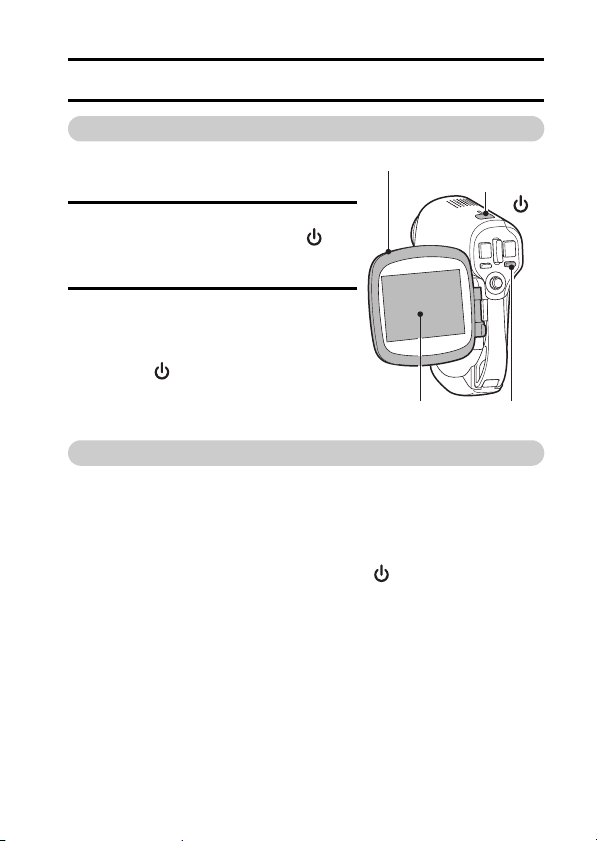
ALLUMER ET ÉTEINDRE L’APPAREIL PHOTO
Allumer l’appareil photo
Pour enregistrer (mode de
réalisation de films)
1 Ouvrez le support d’écran ou appuyez
sur le bouton de marche/arrêt [ ].
Pour la lecture (mode de lecture)
1 Appuyez sur le bouton REC/PLAY
pendant environ 1 seconde.
h Après avoir ouvert le support d’écran
ou appuyé sur le bouton de marche/
arrêt [ ], vous pouvez aussi
accéder au mode de lecture en
appuyant sur le bouton REC/PLAY.
Allumer l’appareil photo lorsque la fonction d’économie d’énergie (veille) est active
Pour économiser l’alimentation du bloc-pile, la fonction d’économie
d’énergie (veille) éteint automatiquement l’appareil photo après une
minute d’inactivité pendant la prise de photos/réalisation de vidéo clip
ou cinq minutes d’inactivité pendant la lecture (réglage par défaut).
i Lorsque la fonction d’économie d’énergie est active, vous pouvez rétablir
l’alimentation de l’une des façons suivantes :
h Appuyez sur le bouton de marche/arrêt [ ].
h Appuyez sur le bouton de prise d’image individuelle/
d’enregistrement de vidéo clip.
h Ouvrez le support d’écran, etc.
h Appuyez sur le bouton de réglage SET.
Lorsque la fonction d’économie d’énergie est active pendant environ 1 heure ou
i
lorsque vous fermez le support d’écran, l’appareil photo passe en mode d’attente.
i
Le mode d’économie d’énergie ne sera pas activé pendant l’enregistrement.
i L’utilisateur peut spécifier le temps écoulé avant l’activation de la fonction
d’économie d’énergie (page 128).
i Lorsque l’appareil photo est connecté à un ordinateur ou une imprimante à
l’aide du câble d’interface USB dédié, la fonction d’économie d’énergie est
désactivée et l’appareil photo s’éteint après environ 12 heures.
Support d’écran
Bouton de marche/arrêt
Bouton REC/
Écran
[]
PLAY
Français 24
Page 40

ALLUMER ET ÉTEINDRE L’APPAREIL PHOTO
33
00:02:27
Éteindre l’appareil photo
1
Appuyez sur le bouton de marche/arrêt [ ] pendant environ 1 seconde.
h L’appareil photo s’éteint.
h Pour éteindre la caméra alors qu’elle se trouve dans le mode de prise
de vue ou dans le mode d’économie d’énergie, refermez le support
d’écran ou appuyez sur le bouton de Marche/Arrêt pendant au moins
1 seconde.
CONSEIL
Pour activer immédiatement la fonction
d’économie d’énergie
i Appuyez brièvement sur le bouton de
marche/arrêt pour activer la fonction
d’économie d’énergie.
Si le réglage de la date et de l’heure est
terminé (page 28)...
i L’heure actuelle s’affiche sur l’écran
lorsque l’appareil photo est allumé.
ATTENTION
Si l’icône K apparaît...
Lorsque vous prenez une photo, la date
i
et l’heure de la capture sont également
enregistrées. Si le réglage de la date et
de l’heure n’est pas terminé (page 28),
ces informations ne peuvent pas être
enregistrées avec les images capturées.
C’est pourquoi, immédiatement après
avoir allumé l’appareil photo, le message
de rappel “Régler date et heure” apparaît
brièvement et l’icône
l’écran de prise de photos/réalisation de
vidéo clip. Pour enregistrer la date et
l’heure avec les images, terminez ce
réglage avant de les capturer.
K
s’affiche sur
33
33
Régler date et
heure
00:02:27
00:02:27
25 Français
Page 41
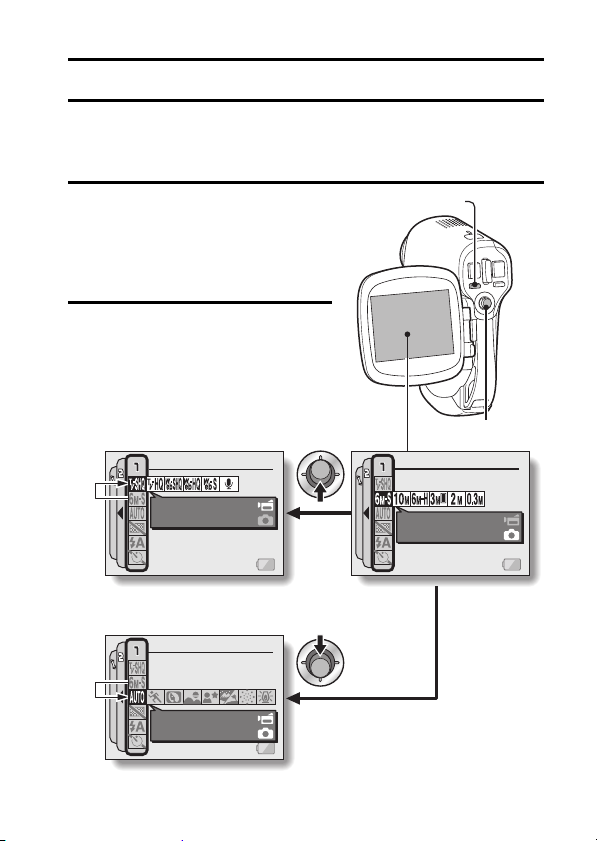
BOUTONS D’OPÉRATION
Les procédures pour changer les réglages de l’appareil photo, choisir des
images, etc. sont exécutées et utilisant le bouton de réglage SET pour
contrôler l’affichage de l’écran. Cette opération étant utilisée très
fréquemment, il est préférable de s’y familiariser dès maintenant.
1 Allumez l’appareil photo (page 24).
2 Appuyez sur le bouton MENU.
h L’écran de menu s’affiche.
<Sélectionner l’icône du dessus ou
du dessous>
Pour sélectionner l’icône du
dessus, déplacez le bouton de
réglage SET vers le haut.
MENU ENREGISTREMENT
VIDÉO CLIP MPEG4
640X480 30fps SHQ
Pour sélectionner l’icône du
dessous, déplacez le bouton
de réglage SET vers le bas.
MENU ENREGISTREMENT
SÉLECTION SCÈNE
TOUT AUTOMATIQUE
Bouton MENU
Bouton de
réglage SET
MENU ENREGISTREMENT
RÉSOLUTION PHOTO
2816X2112 (6M-S)
Français 26
Page 42

BOUTONS D’OPÉRATION
<Sélectionner l’icône de gauche ou de droite>
Pour sélectionner l’icône de droite,
déplacez le bouton de réglage SET
vers la droite.
Pour sélectionner l’icône de gauche,
déplacez le bouton de réglage SET
vers la gauche.
<Activer l’icône sélectionnée>
Appuyez sur le bouton de réglage
SET. L’icône sélectionnée se déplace
vers l’extrémité gauche de la ligne.
MENU ENREGISTREMENT
VIDÉO CLIP MPEG4
640X480 30fps HQ
MENU ENREGISTREMENT
VIDÉO CLIP MPEG4
640X480 30fps HQ
MENU ENREGISTREMENT
VIDÉO CLIP MPEG4
640X480 30fps HQ
27 Français
Page 43
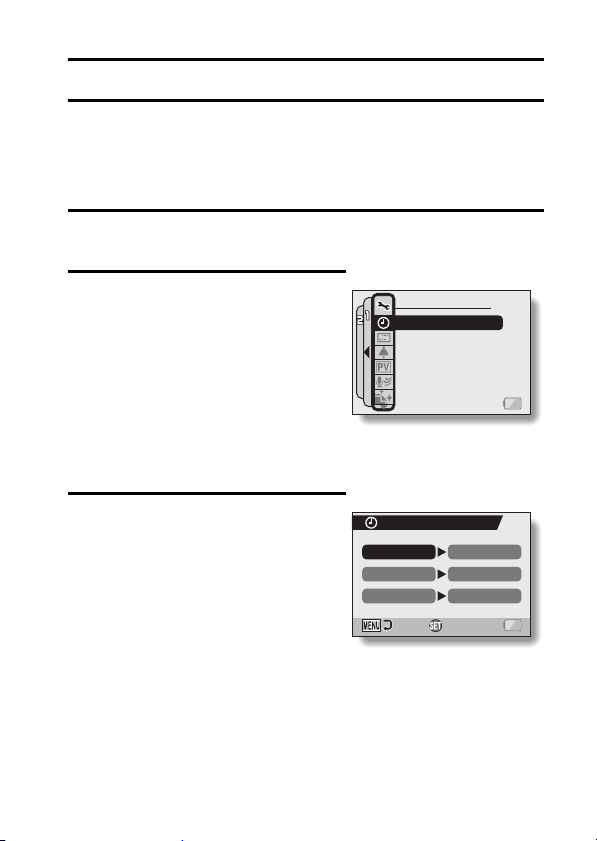
DATE ET HEURE
L’appareil photo enregistre la date et l’heure de prise d’une image ou d’un
enregistrement audio de sorte qu’elles puissent être affichées lors de la
lecture. C’est pourquoi, avant de capturer des images, assurez-vous que la
date et l’heure sont réglées correctement.
Exemple : pour régler l’horloge sur 19:30, le 24.12.06
1 Allumez l’appareil photo (page 24) et appuyez sur le bouton MENU.
h Le MENU ENREGISTREMENT ou le MENU PLAY apparaît.
2 Déplacez deux fois le bouton SET
vers la gauche pour afficher le
MENU D’OPTION.
h Si vous appuyez sur le bouton
MENU, le MENU D’OPTION est
annulé.
3 Sélectionnez l’icône de réglage de
l’horloge C, et appuyez sur le
bouton de réglage SET.
h L’écran de réglage de l’horloge
s’affiche.
h Les réglages de la date et de
l’heure en cours s’affichent.
h Respectez les procédures ci-
dessous pour activer ou désactiver
l’affichage de la date lors de la
lecture, définir le format d’affichage
de la date et régler la date et
l’heure.
h Pour revenir au MENU D’OPTION,
appuyez sur le bouton MENU.
MENU D’OPTION
RÉGLAGE HORLOGE
AFFICHAGE INFO
BIP UTILISATION
PRISE DE VUE
RÉDUC BRUIT VENT
RÉDUCTION BRUIT
<MENU D’OPTION>
RÉGLAGE HORLOGE
DATE
HEURE
AFF
2006/07/01
00:00
A / M / J
OK
Français 28
1/3
Page 44

DATE ET HEURE
4 Réglez la date.
1 Sélectionnez “DATE”.
2 Appuyez sur le bouton de réglage
SET.
h L’écran de réglage de la date
s’affiche.
3 Réglez la date sur “2006/12/24”.
h La date est réglée dans l’ordre
suivant : Réglez l’année →
Réglez le mois → Réglez le
jour.
h Déplacez le bouton de réglage
SET vers la gauche ou la droite
pour sélectionner l’année, le
mois ou le jour. Déplacez le
bouton de réglage SET vers le
haut ou le bas pour augmenter
ou diminuer le nombre.
4 Appuyez sur le bouton de réglage SET.
5 Réglez l’horloge.
1 Sélectionnez “HEURE”.
2 Appuyez sur le bouton de réglage
SET.
h L’écran de réglage de l’heure
s’affiche.
3 Réglez l’heure sur “19:30”.
h L’heure est réglée dans l’ordre
suivant : Réglez l’heure →
Réglez les minutes.
h Une horloge de 24 heures est
utilisée pour l’affichage de
l’heure.
4 Appuyez sur le bouton de réglage SET.
RÉGLAGE HORLOGE
DATE
RÉGLAGE HORLOGE
HEURE
2006/12/24
OK
19:30
OK
29 Français
Page 45
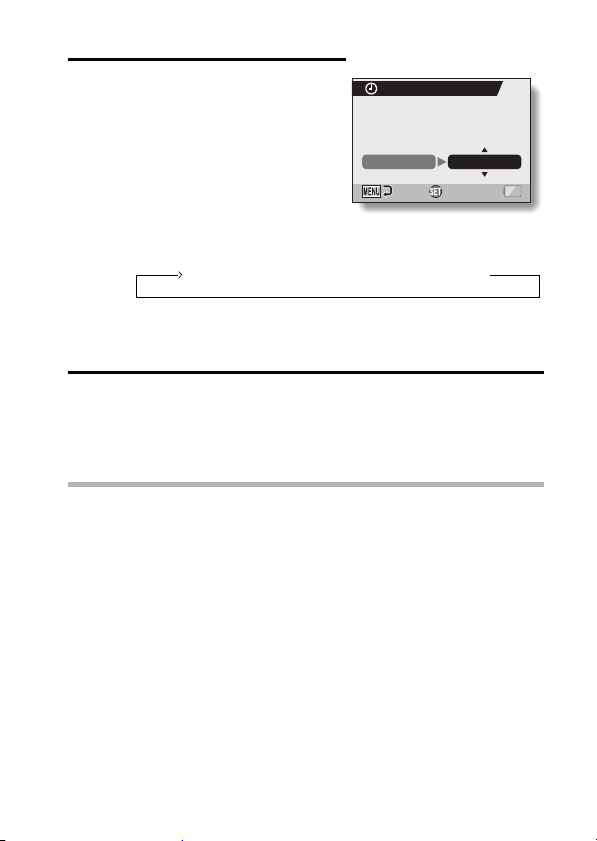
6 Définissez l’ordre d’affichage de la
date pendant la lecture.
1 Sélectionnez “AFF”.
2 Appuyez sur le bouton de réglage
SET.
h L’écran de réglage du format de
la date s’affiche.
3 Déplacez le bouton de réglage SET
vers le haut ou le bas.
h Déplacez le bouton de réglage
SET vers le haut pour modifier
l’ordre d’affichage de la date comme suit :
année/mois/jour → mois/jour/année → jour/mois/année
Déplacez le bouton de réglage SET vers le bas pour faire défiler
les propositions dans l’ordre inverse.
4 Appuyez sur le bouton de réglage SET.
7 Appuyez sur le bouton MENU.
h Le réglage de la date et de l’heure est terminé et le MENU D’OPTION
s’affiche de nouveau.
h Pour retourner à l’écran de prise de photos ou de lecture, appuyez sur
le bouton MENU.
CONSEIL
À propos de la sauvegarde d’horloge
i Dans des conditions normales, une pile interne conserve les réglages de
la date et de l’heure pendant le remplacement du bloc-pile. Toutefois, il est
possible que ces réglages soient perdus. (La sauvegarde dure environ 7
jours). Il est recommandé de vérifier que les réglages de la date et de
l’heure sont encore corrects après le remplacement du bloc-pile et avant
toute prise de photos/réalisation de vidéo clip ou enregistrement
quelconque (suivez les étapes 1 à 3).
Pour corriger les réglages de la date et de l’heure
i Après les étapes 1 à 3, sélectionnez la ligne du réglage que vous
souhaitez modifier, appuyez sur le bouton de réglage SET et respectez la
procédure des paragraphes respectifs ci-dessus pour modifier le réglage.
RÉGLAGE HORLOGE
A / M / JAFF
OK
Français 30
Page 46
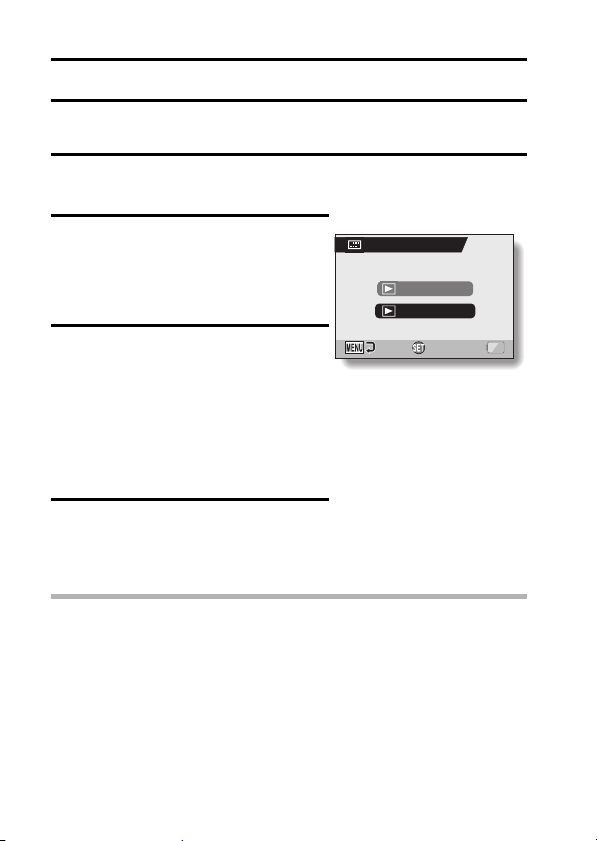
CAPTURE-AFFICHAGE DATE
Permet d’indiquer si vous souhaitez ou non que la date à laquelle les images
ont été prises s’affiche sur l’écran pendant la lecture.
1 Affichez le MENU D’OPTION.
h Suivez les étapes 1 et 2 page 28.
2 Sélectionnez l’icône d’affichage des
informations j et appuyez sur le
bouton de réglage SET.
h L’écran d’affichage des
informations s’affiche.
3 Déplacez le bouton de réglage SET
vers le haut ou le bas pour
sélectionner le réglage souhaité.
DATE: La date de la capture apparaît
à l’écran. La date de capture
s’affiche toujours pendant la
lecture du clip vidéo.
SANS: La date de capture ne
s’affiche pas.
4 Appuyez sur le bouton de réglage
SET.
h Cette étape termine le réglage de
l’affichage de la date de capture.
CONSEIL
i Si l’affichage des informations est réglé sur “DATE”, la date s’affiche
pendant la lecture.
i Si la date et l’heure n’ont pas été réglées (page 28) la date ne s’affiche pas
pendant la lecture, même lorsque l’affichage des informations est réglé sur
“DATE”.
AFFICHAGE INFO
DATE
SANS
OK
31 Français
Page 47

FONCTIONNEMENT DE BASE
AVANT DE PRENDRE DES PHOTOS
Pour des résultats optimaux
Tenez l’appareil photo fermement, en gardant vos coudes près du corps
et en s’assurant que l’appareil est stable.
Maintien correct Maintien incorrect
<Lorsque la ceinture de fixation n’est pas utilisée>
<Lorsque la ceinture de fixation est utilisée>
Assurez-vous que l’objectif et le flash ne sont pas bloqués par vos doigts ou par la
ceinture de fixation.
* Pour la prise d’images individuelles orientées à la verticale, vous pouvez
régler l’orientation sur le mode d’image individuelle au format vertical
(portrait) (page 62).
i Saisissez la caméra en
entourant la caméra des
doigts de la main droite,
du petit doigt au majeur
avec l’index au-dessus de
l’objectif.
i Insérez les doigts de la
main droite (du petit doigt
à l’index) dans la ceinture
de fixation en saisissant
le corps de la caméra
avec les doigts du petit
doigt au majeur.
Un doigt se trouve devant
l’objectif ou le flash.
Français 32
Page 48
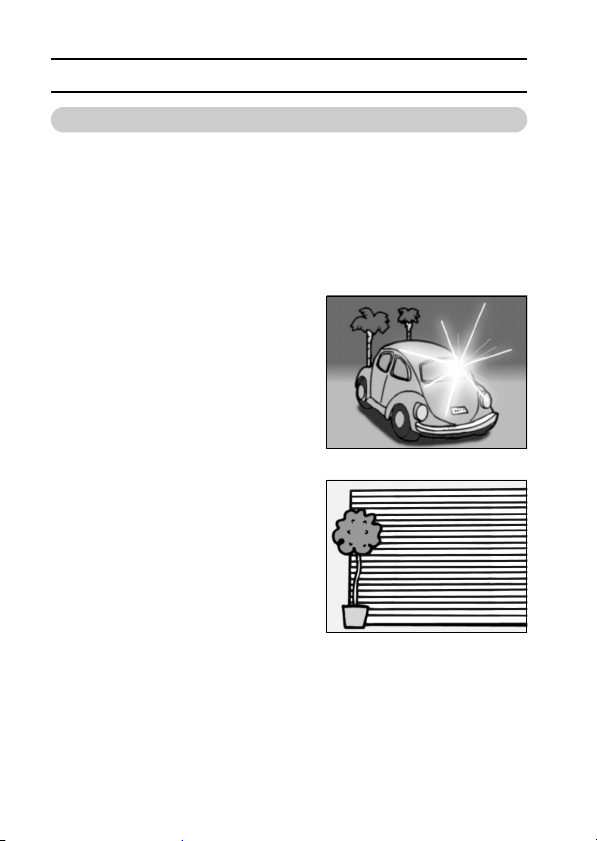
AVANT DE PRENDRE DES PHOTOS
Utilisation de la mise au point automatique
La mise au point automatique fonctionne dans la plupart des situations.
Toutefois, elle peut ne pas fonctionner correctement dans certaines
conditions. Si la fonction de mise au point automatique ne fonctionne
pas correctement, réglez la plage de mise au point pour capturer des
images (page 72).
k Conditions pouvant entraîner une mise au point incorrecte
Les exemples suivants illustrent certaines situations dans lesquelles la
fonction de mise au point automatique peut ne pas fonctionner correctement.
i Sujets avec peu de contraste, très
lumineux au centre de l’image ou
sujets ou endroits sombres
Utilisez la fonction de verrouillage de la
mise au point pour verrouiller la mise au
point sur un objet contrasté à la même
distance que le sujet souhaité.
i Sujets sans lignes verticales
Utilisez la fonction de verrouillage de la
mise au point pour verrouiller la mise au
point tout en cadrant le sujet
verticalement, puis réorientez la
caméra pour composer une image
cadrée horizontalement.
33 Français
Page 49

Les exemples suivants illustrent certaines situations dans lesquelles la
fonction de mise au point automatique peut fonctionner mais ne pas donner le
résultat escompté.
i Lorsque des objets à la fois proches
et lointains sont présents
Utilisez la fonction de verrouillage de la
mise au point pour verrouiller la mise au
point sur un objet à la même distance
que le sujet souhaité, puis placez
l’appareil photo pour composer la
photo.
i Sujets qui se déplacent rapidement
Utilisez la fonction de verrouillage de la
mise au point pour verrouiller la mise au
point sur un objet à la même distance
que le sujet souhaité, puis placez
l’appareil photo pour composer la
photo.
CONSEIL
i Pendant la lecture, vous pouvez faire pivoter les images capturées en
mode de prise d’image individuelle (page 98).
i Lorsque vous appuyez sur le bouton de prise d’image individuelle jusqu’à
mi-course, l’image sur l’écran peut trembler verticalement. Ce tremblement
s’explique par le traitement de l’image interne ; il ne s’agit pas d’un
dysfonctionnement. Ce tremblement n’est pas enregistré et n’altère
aucunement vos images.
i Lors de l’utilisation du zoom optique ou lors du fonctionnement de la mise
au point automatique, l’image peut trembler ; il ne s’agit pas d’un
dysfonctionnement.
Français 34
Page 50

AVANT DE PRENDRE DES PHOTOS
Conseils relatifs à la prise de photos
Mise en sourdine des sons de fonctionnement
i Les sons produits, par exemple, lorsque vous appuyez sur le bouton de
prise d’image individuelle, le bouton MENU ou le bouton de réglage SET,
ainsi que le guide audio lors de l’activation du mode, peuvent être mis en
sourdine (page 115).
Où sont enregistrées les données image et audio ?
i Toutes les données image et audio sont enregistrées sur la carte installée
dans l’appareil photo.
Prise de photos à contre-jour...
i Si vous prenez des photos lorsque la source de lumière se trouve à
l’arrière du sujet, des lignes ou des formes lumineuses (lumière parasite)
peuvent apparaître sur l’image capturée en raison des caractéristiques de
l’objectif. Dans cette situation, il est recommandé d’éviter de prendre des
photos lorsque le sujet est éclairé de l’arrière.
Pendant l’enregistrement des données image...
i Pendant que l’indicateur multifonctions clignote en rouge, les données
image sont inscrites sur la mémoire et la capture d’une autre image est
impossible. Une autre image peut être capturée une fois l’indicateur
clignotant en rouge éteint. Toutefois, même si l’indicateur multifonctions
clignote en rouge, en fonction de la capacité restante de la mémoire
interne de l’appareil photo, l’image suivante peut, dans certains cas, être
capturée environ 2 secondes après la prise de la photo.
35 Français
Page 51

ENREGISTREMENT ET LECTURE
00:00:15
10
DE VIDÉO CLIPS
Enregistrement de vidéo clips
1 Allumez l’appareil photo
(page 24).
2 Appuyez sur le bouton
d’enregistrement de vidéo
clip [].
h L’enregistrement
commence.
h Il n’est pas nécessaire de
maintenir le bouton de
déclencheur d’obturateur
enfoncé pendant la
réalisation du vidéo clip.
h Lorsque la durée
restante
d’enregistrement
disponible pour le vidéo
clip en cours de
réalisation est basse, un
compte à rebours de la
durée restante
d’enregistrement
apparaît à l’écran.
3 Terminez
l’enregistrement.
h Appuyez de nouveau sur
le bouton
d’enregistrement de
vidéo clip pour terminer
l’enregistrement.
Bouton d’enregistrement de vidéo clip
d’enregistrement
Durée d’enregistrement
disponible restante
[]
Durée
restante
00:00:15
00:00:15
10
10
Français 36
Page 52

ENREGISTREMENT ET LECTURE DE VIDÉO CLIPS
Lecture d’un vidéo clip
4 Appuyez sur le bouton REC/PLAY.
h Le vidéo clip qui vient d’être
enregistré est montré sur l’écran.
5 Appuyez sur le bouton de réglage
SET.
h La lecture du vidéo clip
sélectionné commence.
<Pour supprimer un clip vidéo>
h Affichez le clip vidéo que vous
souhaitez supprimer et déplacez
le bouton SET vers le haut. Un
écran de confirmation de la
suppression s’affiche.
Sélectionnez “EFFACER” et
appuyez sur le bouton SET pour
supprimer le clip vidéo.
<Pour repasser à l’écran de prise
de photos/réalisation de vidéo
clip>
h Appuyez sur le bouton REC/
PLAY.
37 Français
Bouton REC/PLAY
Bouton de réglage SET
Page 53
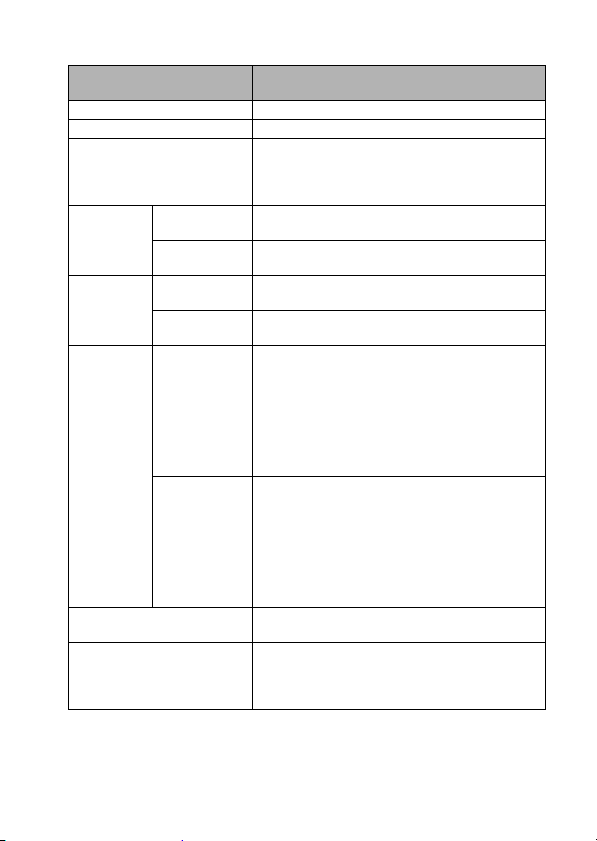
Pour effectuer cette
opération...
Lecture normale vers l’avant Appuyez sur le bouton de réglage SET.
Arrêt de la lecture
Pause
Pour lire une
image à la fois
(progression
image par image)
Lecture
lente
Pour
accélérer la
lecture
Retour à la vitesse de
Pendant la lecture
vers l’avant
Pendant la lecture
vers l’arrière
Pendant la lecture
vers l’avant
Pendant la lecture
vers l’arrière
Lecture en
avance rapide
Lecture vers
l’arrière
lecture normale
Réglage du volume
Pendant la lecture, déplacez le bouton de réglage SET vers le bas.
Pendant la lecture, appuyez sur le bouton de réglage SET ou
bien faites basculer le bouton de réglage SET vers le haut.
Pendant la lecture accélérée, basculez le bouton de réglage
SET vers le haut.
Après avoir arrêté la lecture, déplacez le
bouton de réglage SET vers la droite.
Après avoir marqué une pause de lecture, déplacez
le bouton de réglage SET vers la gauche.
Après avoir arrêté la lecture, appuyez sur le bouton de
réglage SET et maintenez-le enfoncé vers la droite.
Après avoir arrêté la lecture, appuyez sur le bouton de
réglage SET et maintenez-le enfoncé vers la gauche.
Pendant la lecture vers l’avant, déplacez le
bouton de réglage SET vers la droite.
* La vitesse de lecture change à chaque fois
que vous déplacez le bouton de réglage
SET vers la droite, comme suit :
Lecture normale
Déplacez le bouton de réglage SET vers la gauche
pour revenir à la vitesse de lecture normale.
Pendant la lecture vers l’avant, déplacez le
bouton de réglage SET vers la gauche.
* La vitesse de lecture change à chaque fois
que vous déplacez le bouton de réglage
SET vers la gauche, comme suit :
15x ← 10x ← 5x
Déplacez le bouton de réglage SET vers la droite
pour revenir à la vitesse de lecture normale.
Appuyez sur le bouton de réglage SET.
Plus fort : Pendant la lecture, déplacez la
Plus faible :Pendant la lecture, déplacez la
Procédez comme suit
→
2x → 5x → 10x → 15x
commande de zoom vers [T].
commande de zoom vers [W].
Après l’utilisation de l’appareil photo...
i
Appuyez sur le bouton de marche/arrêt pour éteindre l’appareil photo.
Français 38
Page 54

ENREGISTREMENT ET LECTURE DE VIDÉO CLIPS
CONSEIL
Régler la luminosité de l’écran
i Pendant que l’écran de prise de photos est actif, vous pouvez accéder
rapidement à l’écran d’ajustement de la luminosité de l’écran en appuyant
sur le bouton MENU pendant au moins 1 seconde.
La mise au point peut être verrouillée.
i En affectant un raccourci d’opération au bouton SET (page 123), vous
pouvez régler la mise au point automatique sur une mise au point fixe.
Lorsque la mise au point automatique est fixe, l’icône p apparaît sur
l’écran.
i Lorsque le réglage la plage de mise au point (page 72) est changé, le
verrouillage de la mise au point est relâché.
Les données d’un vidéo clip sont volumineuses.
i Par conséquent, si le vidéo clip est téléchargé sur un ordinateur en vue de
sa lecture, celle-ci peut ne pas être assez rapide et l’image apparaître
saccadée. (La vidéo sera toujours correctement affichée sur l’écran ou sur
un téléviseur.)
Affichage du point de lecture du vidéo clip
i Pendant la lecture d’un vidéo clip, appuyez sur le bouton MENU pendant
au moins une seconde pour afficher une barre indiquant le point de lecture
en cours du vidéo clip.
i Appuyez sur le bouton MENU pendant au moins 1 seconde pour annuler
la barre.
ATTENTION
Pendant la lecture de vidéo clips, le bruit d’un moteur peut être
audible...
i Pendant l’enregistrement, le bruit du mouvement du zoom optique ou de la
mise au point automatique a été enregistré. Il ne s’agit pas d’un
dysfonctionnement.
Si aucun son n’est audible...
i Les sons ne sont pas lus pendant la lecture du vidéo clip en mode de
lecture image par image, de lecture accélérée ou de lecture vers l’arrière.
39 Français
Page 55
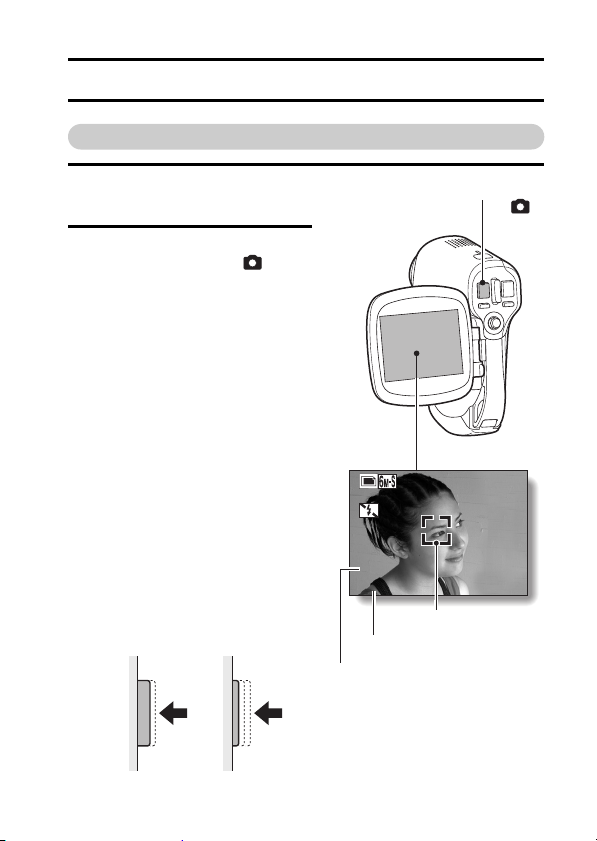
CAPTURE ET LECTURE D’IMAGES INDIVIDUELLES
F3.5
1/40
Prise d’images individuelles
1 Allumez l’appareil photo
(page 24).
2 Appuyez sur le bouton de prise
d’image individuelle [ ].
1 Appuyez sur le bouton de
prise d’image individuelle
jusqu’à mi-course.
h
La mise au point automatique
fonctionne et s’applique à
l’image (verrouillage de la
mise au point).
2 Continuez d’appuyer
doucement mais
complètement sur le
bouton de prise d’image
individuelle.
h L’obturateur se déclenche
et l’image est capturée.
h Vous pouvez visionner
l’image capturée sur
l’écran en maintenant le
bouton de prise d’images
individuelles enfoncé
lorsque vous capturez
l’image (après-vue
[page 117]).
12
Bouton de prise d’image individuelle
F3.5
F3.5
1/40
1/40
Repère de cible
Vitesse d’obturation
Ouverture
[]
Français 40
Page 56

CAPTURE ET LECTURE D’IMAGES INDIVIDUELLES
CONSEIL
Sur quoi l’appareil photo fait-il la mise au point ?
i
Une & de marque de cible sur l’écran
montre la zone sur laquelle l’appareil
photo se met au point.
i
L’appareil photo détermine
automatiquement la mise au point
adaptée en se basant sur 5 points de
mises au point différents dans la zone de
prise de photos. Si le repère de cible
apparaît à une position différente de celle
à laquelle vous souhaitez appliquer la
mise au point, vous pouvez de nouveau
effectuer la mise au point, par exemple,
en modifiant l’angle de prise de vue.
i
Le grand repère de cible s’affiche lorsque
la mise au point est appliquée à une
grande zone au centre de l’écran.
La vitesse d’obturation et l’ouverture s’affichent
i
Lorsque l’appareil photo fait la mise au
point et que le repère de cible apparaît,
simultanément, les réglages d’ouverture et
de vitesse d’obturation s’affichent
également. Vous pouvez les utiliser comme
référence lors de la prise de photos.
Si l’icône > d’alerte de mouvement apparaît…
i
Pendant la prise d’images individuelles,
si la vitesse de l’obturateur est lente et
si la possibilité d’une image floue à la
suite d’un alerte de mouvement est
élevée, l’icône de alerte de mouvement
peut apparaître sur l’écran. Le cas
échéant, stabilisez l’appareil photo lors
de la prise de photos ou réglez le mode
de fonctionnement du flash sur
automatique (page 66).
i
Lors de la prise de photos avec la
fonction de sélection de scène réglée
sur l’icône du mode feu d’artifice
l’icône de alerte de mouvement
apparaît toujours, mais ceci est normal.
+
41 Français
Repère de cible
F3.5
1/40
Vitesse d’obturation
Ouverture
Icône d’alerte de mouvement
F3.5
1/40
,
Page 57

Visualisation d’images individuelles
100-0001
3 Appuyez sur le bouton REC/
PLAY.
h L’image capturée s’affiche à
l’écran.
4 Sélectionnez l’image à afficher.
Pour afficher l’image précédente,
déplacez le bouton de réglage SET
vers la gauche.
Pour afficher l’image suivante,
déplacez le bouton de réglage SET
vers la droite.
h Afficher l’image désirée.
<Pour supprimer une image
individuelle>
h Affichez l’image individuelle que
vous souhaitez supprimer et
déplacez le bouton SET vers le
haut. Un écran de confirmation
de la suppression s’affiche.
Sélectionnez “EFFACER” et
appuyez sur le bouton SET pour
supprimer l’image individuelle.
<Pour repasser à l’écran de prise
de photos/réalisation de vidéo
clip>
h Appuyez sur le bouton REC/
PLAY.
Bouton REC/PLAY
Bouton de
réglage SET
100-0001
Français 42
Page 58
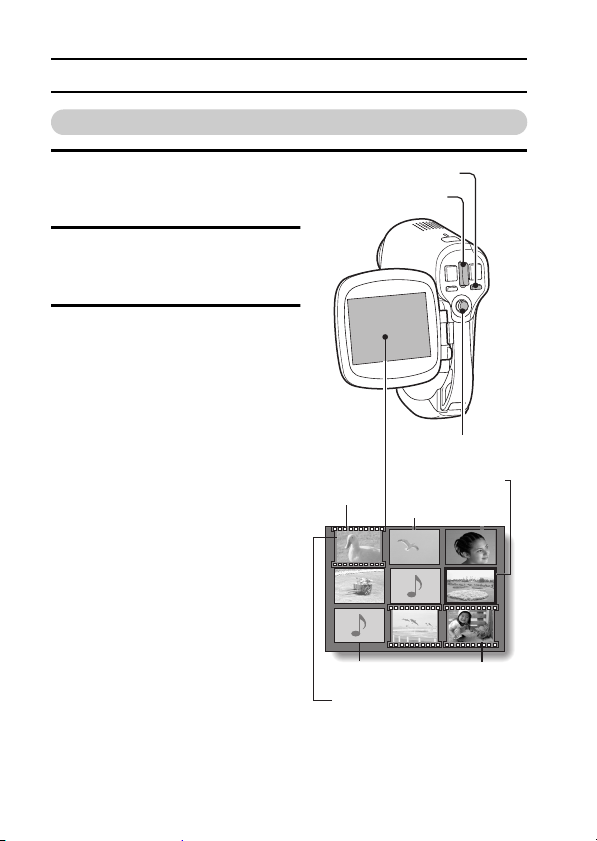
CAPTURE ET LECTURE D’IMAGES INDIVIDUELLES
Lecture à l’écran de 9 images
1 Appuyez sur le bouton REC/
PLAY pour afficher l’écran de
lecture.
2 Déplacez la commande de
zoom vers [W] ([P]).
h L’écran de 9 images s’affiche.
3 Sélectionnez l’image à lire.
h Déplacez le bouton de réglage
SET vers le haut, le bas, la
gauche ou la droite pour placer
le cadre orange sur l’image
souhaitée, puis appuyez sur le
bouton de réglage SET pour
passer à la lecture normale
(plein écran) de l’image
sélectionnée.
h Si vous déplacez le bouton de
zoom en direction du [W]
([P]), l’appareil photo passe
à la lecture en mode Art
(page 44).
Bouton REC/PLAY
Commande de zoom
Bouton de réglage
Vidéo clip
100
0001 0002 0003
0004 0005 0006
0007 0008 0009
Données audio
Numéro de dossier
Cadre orange
Image individuelle
SET
Numéro de
l’image
43 Français
Page 59
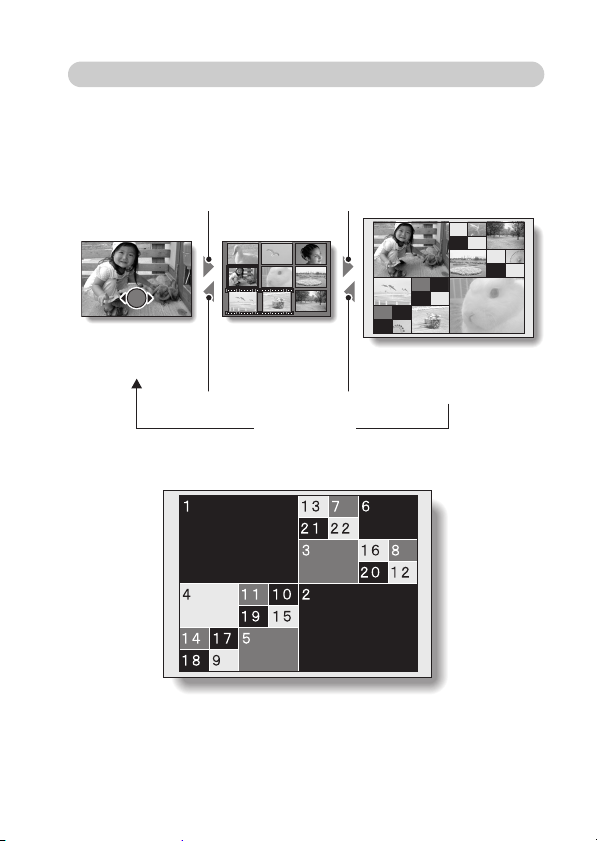
Lecture en mode Art
La lecture en mode Art affiche les 22 images qui suivent immédiatement
l’image en cours d’affichage sur l’écran normal ou l’image encadrée sur
l’écran de 9 images. Lorsque vous passez à la lecture en mode Art,
l’image en cours et l’image juste après sont affichées en grand format,
et les images qui suivent sont affichées de plus en plus petit.
[W] (P)[W] (P)
<Lecture normale> <Lecture à l’écran
L’ordre dans lequel les images sont affichées est le suivant.
* Lorsque le nombre d’images est inférieur à 22, les cadres vierges sont
remplis d’une couleur.
de 9 images>
réglage SET
Bouton de
réglage SET
<Lecture en mode Art>
[T] (])[T] (])/Bouton de
Français 44
Page 60

CAPTURE ET LECTURE D’IMAGES INDIVIDUELLES
1 En lecture normale, afficher une image (pages 37 et 42), ou sur
l’écran de lecture à 9 images, déplacer le cadre orange pour
sélectionner une image (page 43). Ce sera la plus grande image
dans l’écran de lecture en mode Art.
2
Pour passer à la lecture en mode art
depuis la lecture normale, repoussez
la commande de zoom deux fois vers
P
le [W] ([
depuis l’affichage de lecture 9
images.
h L’écran passe à la lecture en mode
<Fonctionnement de l’écran de
lecture en mode Art>
Appuyez sur le bouton de réglage
SET :
L’image [1] est affichée en mode plein
écran.
Appuyez sur le bouton MENU :
L’image [1] est affichée en mode plein
écran et le MENU DE LECTURE
apparaît.
Déplacez le bouton de réglage SET
vers la gauche ou la droite :
Les images précédentes et suivantes
sont affichées en ordre aléatoire.
Déplacez la commande de zoom
vers [T] ([]]) :
L’écran passe à l’affichage à 9
images.
]). Repoussez-là une fois
Art.
45 Français
Page 61

Agrandissement (zoom avant) de l’image
108%
App declen pr sauver
100%
plac
Zoom E/S
1 Affichez l’image que vous désirez agrandir.
h Pour un vidéo clip, marquez une pause de lecture à l’endroit que vous
souhaitez agrandir.
2 Déplacez la commande de zoom
vers [T] ([]]).
h L’agrandissement est activé.
h L’image est agrandie et sa partie
centrale s’affiche.
h Déplacez le bouton de réglage SET
pour voir les différentes parties de
l’image agrandie.
Pour agrandir :
L’agrandissement augmente
chaque fois que vous déplacez la
commande de zoom vers [T]
([]]).
Pour revenir à la taille originale :
L’agrandissement diminue chaque
fois que vous déplacez la
commande de zoom vers [W]
([P]).
h Appuyez sur le bouton de réglage
SET pour revenir à l’affichage
normal (100%).
CONSEIL
La partie agrandie de l’image peut être enregistrée comme image
séparée.
i Appuyez sur le bouton de prise d’image individuelle. La partie agrandie est
enregistrée comme nouvelle image individuelle.
Déplac
Déplac
100%
100%
Zoom E/S
Zoom E/S
App declen pr sauver
App declen pr sauver
108%
108%
Français 46
Page 62
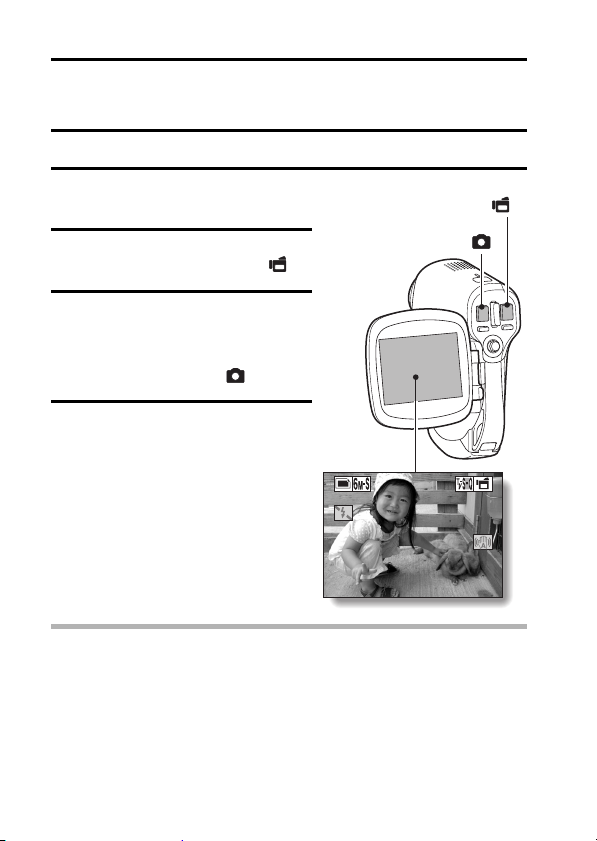
PRISE D’UNE IMAGE INDIVIDUELLE PENDANT
00:00:09
L’ENREGISTREMENT D’UN VIDÉO CLIP
Vous pouvez capturer une image individuelle pendant l’enregistrement d’un vidéo clip.
1 Allumez l’appareil photo
(page 24).
2
Appuyez sur le bouton
d’enregistrement de vidéo clip [ ].
3 Lorsque vous voyez une scène
que vous souhaiteriez capturer
en tant qu’image individuelle,
appuyez sur le bouton de prise
d’image individuelle [ ].
Bouton d’enregistrement de
Bouton de prise d’image
vidéo clip [ ]
individuelle [ ]
4 Terminez l’enregistrement.
h Appuyez sur le bouton
d’enregistrement de vidéo clip
pour terminer l’enregistrement.
00:00:09
00:00:09
CONSEIL
Lors de la prise d’une image individuelle pendant l’enregistrement d’un vidéo clip, le flash ne
i
fonctionne pas.
i
Lors de la prise d’une image individuelle pendant l’enregistrement d’un vidéo clip, l’affichage
marque une brève pause, puis revient au vidéo clip une fois l’image individuelle capturée.
i
Si la résolution de l’image individuelle est réglée sur k ou Q, elle se règle
x
automatiquement sur
i
Il n’est pas possible de prendre une image individuelle tout en effectuant l’enregistrement d’un vidéo
clip lorsque la durée d’enregistrement restante du vidéo clip est de 10 secondes ou moins.
et l’image est capturée.
47 Français
Page 63
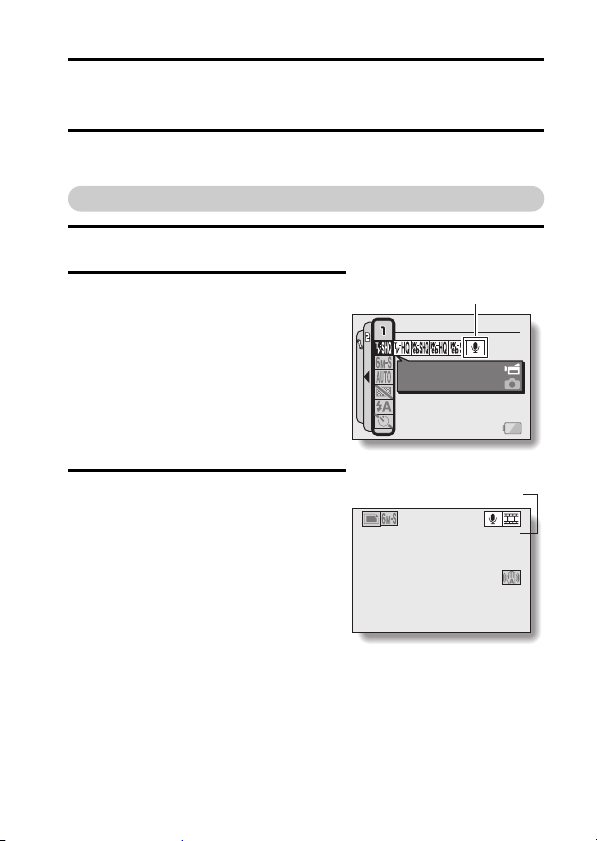
ENREGISTREMENT AUDIO ET
LECTURE
Votre appareil photo peut procéder à des enregistrements audio et peut les
lire.
Enregistrement audio
1 Allumez l’appareil photo (page 24).
2 Appuyez sur le bouton MENU.
h L’affichage du menu apparaît.
3 Dans le menu de mode de vidéo
clip, sélectionnez l’icône du mémo
audio <, puis appuyez sur le
bouton de réglage SET.
h Le mode d’enregistrement audio
est activé.
h L’affichage du menu est annulé si
vous appuyez sur le bouton MENU.
Icône du mémo audio
MENU ENREGISTREMENT
VIDÉO CLIP MPEG4
640X480 30fps SHQ
Durée restante
12
00:10:15
Français 48
Page 64

ENREGISTREMENT AUDIO ET LECTURE
4 Appuyez sur le bouton
d’enregistrement de vidéo clip
[].
h L’enregistrement audio commence.
Pendant l’enregistrement, <
apparaît sur l’écran.
Il n’est pas nécessaire de continuer
à appuyer sur le bouton de
réalisation de vidéo clip pendant
l’enregistrement.
h La durée maximale de
l’enregistrement d’un mémo audio
continu est d’environ 13 heures.
5 Terminez l’enregistrement.
h Appuyez de nouveau sur le bouton d’enregistrement de vidéo clip
pour terminer l’enregistrement.
CONSEIL
Vous pouvez capturer une image individuelle pendant un
enregistrement audio
i Notez toutefois que si la résolution en mode d’image individuelle est réglée
sur k ou Q, elle se règle automatiquement sur x et l’image est
capturée.
Durée d’enregistrement
00:09:45
49 Français
Page 65

Lecture de données audio
6 Appuyez sur le bouton REC/PLAY.
h L’écran de lecture des données
audio qui viennent d’être
enregistrées apparaît.
7
Démarrez la lecture de l’enregistrement.
Début de la lecture vers l’avant :
Appuyez sur le bouton de
réglage SET.
Pause :Pendant la lecture, appuyez sur le bouton de réglage SET, ou
bien déplacez le bouton de réglage SET vers le haut. Pendant
la lecture accélérée vers l’avant ou vers l’arrière, déplacez le
bouton de réglage SET vers le haut.
Arrêt de la lecture :
Pendant la lecture, déplacez le bouton de réglage SET vers le bas.
Lecture accélérée vers l’avant/l’arrière :
h La lecture accélérée vers l’avant/l’arrière est possible aux vitesses
2x (avant uniquement), 5x, 10x et 15x.
Déplacez le bouton de réglage SET vers la gauche ou la droite pendant
h
la lecture pour activer la lecture accélérée vers l’avant/l’arrière.
h La vitesse de lecture change à chaque fois que vous déplacez le
bouton de réglage SET vers la gauche ou la droite.
Lecture accélérée vers l’avant (déplacez le bouton de réglage
SET vers la droite)
2x → 5x → 10x → 15x
* Déplacez le bouton de réglage SET vers la gauche pour revenir à
la vitesse de lecture normale.
Lecture accélérée vers l’arrière (déplacez le bouton de réglage
SET vers la gauche)
15x ← 10x ← 5x
* Déplacez le bouton de réglage SET vers la droite pour revenir à la
vitesse de lecture normale.
Réglage du volume :
* Plus fort : Pendant la lecture, déplacez la commande de zoom vers [T].
* Plus faible : Pendant la lecture, déplacez la commande de zoom vers [W].
<Pour supprimer des données audio>
h Affichez les données audio que vous souhaitez supprimer et déplacez
le bouton SET vers le haut. Un écran de confirmation de la
suppression s’affiche. Sélectionnez “EFFACER” et appuyez sur le
bouton SET pour supprimer les données audio.
00:00:00
Français 50
Page 66

ENREGISTREMENT AUDIO ET LECTURE
<Pour repasser à l’écran d’enregistrement audio>
h Appuyez sur le bouton REC/PLAY.
ATTENTION
Si aucun son n’est audible...
i Les sons ne sont pas lus pendant la lecture du mémo audio en mode de
lecture accélérée vers l’avant ou l’arrière.
51 Français
Page 67

UTILISATION DU ZOOM
Votre appareil photo dispose de deux fonctions de zoom : zoom optique et
zoom numérique.
Vous pouvez spécifier si le zoom numérique doit être activé ou pas
(page 122).
1 Dirigez l’objectif de l’appareil
photo vers le sujet.
2 Déplacez la commande de zoom
vers [T] ou [W] pour composer
l’image souhaitée.
[T] : Zoom avant sur le sujet.
[W] : Zoom arrière.
h Lorsque vous appuyez sur la
commande de zoom, la barre de
zoom s’affiche sur l’écran.
h Lorsque le taux du zoom optique
est au maximum, l’action du zoom
s’arrête momentanément.
Lorsque vous déplacez de
nouveau la commande de zoom
vers [T], l’appareil photo passe en
mode de zoom numérique et le
zoom continue.
3 Prenez la photo.
Pour l’enregistrement de vidéo clip, reportez-vous à la page 36.
Pour prendre des images individuelles, reportez-vous à la page 40.
Commande de zoom
Écran
Lorsque le zoom
optique et le zoom
numérique sont
activés
Zoom numérique (jaune)
Lorsque seul le
zoom optique est
activé
Zoom optique
Barre de
zoom
Pointe ur
Français 52
Page 68

CORRECTION DE L’EXPOSITION
En affectant le raccourci d’opération de correction d’exposition au bouton
SET (page 123), vous pouvez éclaircir ou assombrir l’image lorsque vous
capturez des images.
1 Affectez le raccourci
d’opération au bouton SET
(page 123).
2 Déplacez le bouton SET dans
le sens auquel le raccourci
d’opération a été affecté.
h La barre de correction de
l’exposition s’affiche.
3 Déplacez le bouton de
réglage SET vers la gauche
ou la droite pour régler
l’exposition.
h La valeur numérique du
réglage de l’exposition est
affichée à l’extrémité
gauche de la barre
correspondante.
h L’exposition peut être réglée
sur une valeur comprise
entre –1,8 EV à +1,8 EV.
h La barre de correction de
l’exposition est annulée
lorsque le bouton MENU ou
le bouton de réglage SET
est pressé.
Bouton de réglage SET
12
Barre de correction de
l’exposition
Pointeur
00:00:15
53 Français
Page 69

CONSEIL
Le réglage de correction de l’exposition est annulé dans les cas
suivants :
i Lorsque le pointeur est réglé sur la position centrale.
i Lorsque l’appareil photo est réglé sur le mode de lecture.
i Après que l’appareil photo numérique a été éteint.
Français 54
Page 70

PRISE DE VUE
PAGE 1 (RÉGLAGES DE BASE)
AFFICHAGE DU MENU ENREGISTREMENT
Le MENU ENREGISTREMENT permet de définir les réglages de prise de
vue de votre appareil photo. Le MENU ENREGISTREMENT est organisé en
deux affichages : PAGE 1 et PAGE 2. Vous pouvez aussi accéder au MENU
ENREGISTREMENT à partir de l’écran des réglages de l’appareil photo
(MENU D’OPTION [page 112]).
1 Allumez l’appareil photo (page 24).
h Mettez l’appareil photo en mode de prise de vue.
2 Appuyez sur le bouton MENU.
h Le MENU ENREGISTREMENT
apparaît.
h Si vous appuyez à nouveau sur le
bouton MENU, le MENU
ENREGISTREMENT sera annulé.
À propos de l’affichage de
l’AIDE
Lorsque l’icône du MENU
ENREGISTREMENT est sélectionnée,
l’affichage de l’AIDE apparaît, montrant la
fonction de l’icône sélectionnée et le(s)
mode(s) de prise de vue pour le(s)quel(s)
elle est active.
RÉSOLUTION PHOTO
2816X2112 (6M-S)
<S’applique au mode
d’enregistrement de vidéo clip>
<S’applique au mode de prise
d’image individuelle>
<S’applique aux deux modes
de prise de vue>
55 Français
Bouton MENU
Affichage de
l’AIDE
MENU ENREGISTREMENT
VIDÉO CLIP MPEG4
640X480 30fps SHQ
Page 71

Changement de page
Passez à PAGE 1 ou à PAGE 2 selon la façon dont vous souhaitez
utiliser votre appareil photo.
1 Affichez le MENU ENREGISTREMENT (page 55).
2 Déplacez le bouton de réglage SET
vers la gauche.
h La PAGE du MENU
ENREGISTREMENT change.
h Chaque fois que vous déplacez le
bouton de réglage SET vers la
gauche, l’affichage change de la
façon suivante :
PAG E 2 → MENU D’OPTION → PAG E 1
Indication PAGE
MENU ENREGISTREMENT
VIDÉO CLIP MPEG4
640X480 30fps SHQ
<MENU ENREGISTREMENT : PAGE 1>
MENU ENREGISTREMENT
STABILIS. IMAGE
VUE VIDÉO
<MENU ENREGISTREMENT : PAGE 2>
MENU D’OPTION 1/3
RÉGLAGE HORLOGE
AFFICHAGE INFO
BIP UTILISATION
PRISE DE VUE
RÉDUC BRUIT VENT
RÉDUCTION BRUIT
<MENU D’OPTION>
Français 56
Page 72

AFFICHAGE DU MENU ENREGISTREMENT
Présentation du MENU ENREGISTREMENT
PAG E 1
7
MENU ENREGISTREMENT
VIDÉO CLIP MPEG4
640X480 30fps SHQ
57 Français
8
9
1
2
3
4
5
6
Page 73

1 Menu de vidéo clip (page 61)
b:
Permet d’enregistrer à 640 ×
480 pixels, 30 photos par
seconde, débit binaire élevé
a:
Permet d’enregistrer à 640 ×
480 pixels, 30 photos par
seconde, débit binaire standard
l:
Permet d’enregistrer à 320 × 240
pixels, 30 photos par seconde
d:
Permet d’enregistrer à 320 × 240
pixels, 15 photos par seconde
e:
Permet d’enregistrer à 176 × 144
pixels, 15 photos par seconde
<:
Permet de réaliser un
enregistrement audio
2 Menu de résolution de l’image
individuelle (page 62)
x:
Effectuez la prise de vue à
une résolution de 2.816 x
2.112 pixels (6 millions de
pixels), compression standard.
k:
Permet de prendre une image
à une résolution de 3.680 ×
2.760 (10 millions de pixels)
y:
Permet de prendre une image
à une résolution de 2.816 ×
2.112 (6 millions de pixels),
compression basse
Q:
Permet de prendre une image
à une résolution de 1.536 ×
2.048 (3 millions de pixels,
position verticale)
t:
Permet de prendre une image
à une résolution de 1.600 ×
1.200 (2 millions de pixels)
[:
Permet de prendre une image
à une résolution de 640 × 480
(300.000 pixels)
Lorsque vous spécifiez plusieurs fonctions qui ne peuvent pas être activées
i
simultanément, la fonction sélectionnée en dernier devient le réglage actif et les
autres réglages changent automatiquement en conséquence.
3
Menu de sélection de scène (page 63)
=:
Photographie tout automatique
a: Photographie de sports
>: Photographie de portrait
+: Photographie de paysage
Photographie de vue nocturne
/:
k:
Photographie de neige et de plage
+:
Photographie de feu d’artifice
Q: Photographie de lampe
4 Menu de filtre (page 65)
&: Pas de filtre
Filtre cosmétique sélectionné
%:
W:
Filtre monochrome sélectionné
,: Filtre sépia sélectionné
5 Menu de flash (page 66)
k: Mode de flash automatique
m: Mode de flash obligatoire
l: Mode de flash interdit
6 Menu de retardateur (page 68)
N: Retardateur désactivé
La prise de photos/réalisation
y:
de vidéo clip commence 2
secondes après avoir appuyé
sur le bouton de prise d’image
individuelle ou
d’enregistrement de vidéo clip.
x:
La prise de photos/réalisation
de vidéo clip commence 10
secondes après avoir appuyé
sur le bouton de prise d’image
individuelle ou
d’enregistrement de vidéo clip.
7 Affichage PAGE (page 56)
8 Affichage de l’AIDE (page 55)
9 Charge restant dans les piles
(page 137)
Français 58
Page 74
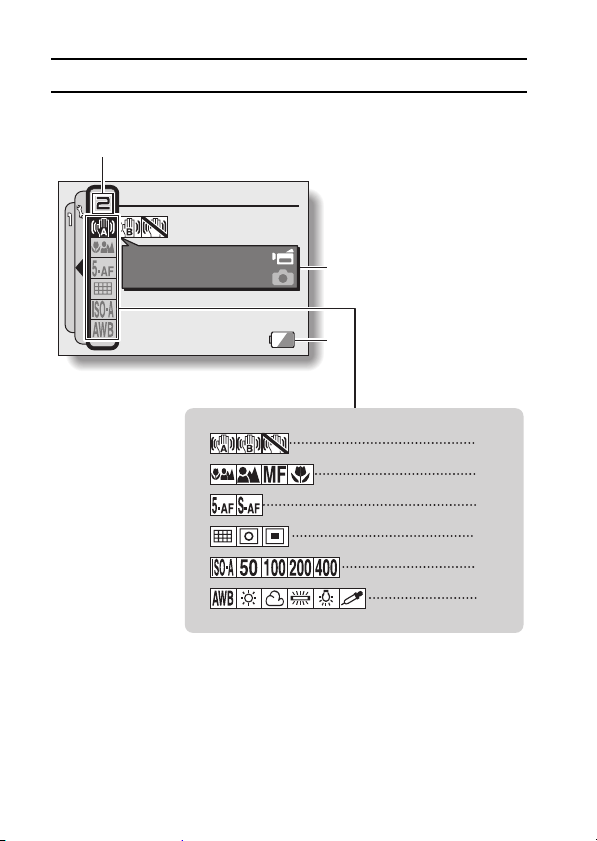
AFFICHAGE DU MENU ENREGISTREMENT
PAG E 2
7
MENU ENREGISTREMENT
STABILIS. IMAGE
VUE VIDÉO
59 Français
8
9
1
2
3
4
5
6
Page 75
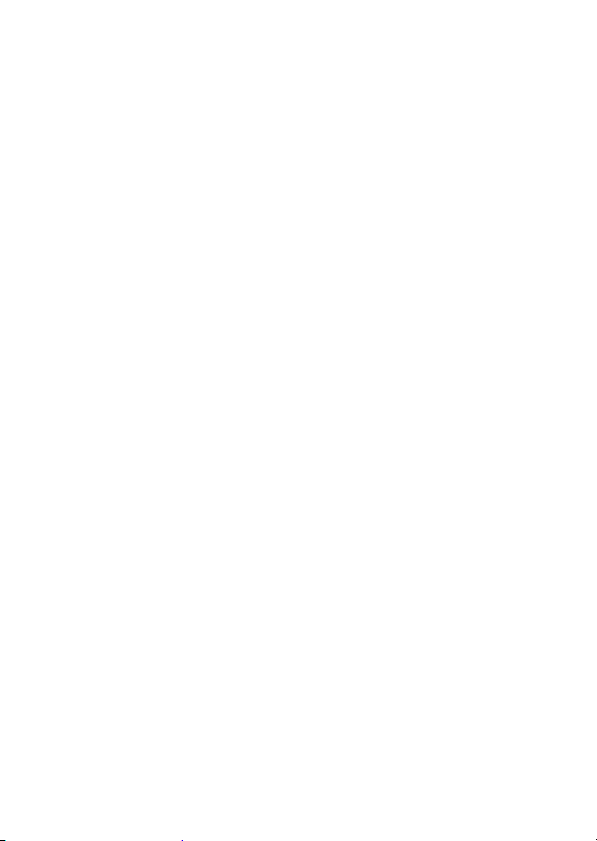
1 Menu de stabilisation de
l’image (page 70)
Permet de réaliser des vidéo
p:
clips avec l’angle de vidéo clip
de la prise de vue.
q:
Permet de prendre des photos
avec l’angle d’image
individuelle de la prise de vue.
]: Fonction de stabilisation de
l’image désactivée
2 Menu de plage de mise au
point (page 72)
-: Toutes les plages
*: Mode Normal
-: Mode manuel
Mode super macro (rapproché)
+:
Menu de mode de mise au point (page 74)
3
K:
Gamme de mise au point de
5 points
C: Mise au point ponctuelle
activée
4
Menu du mode de mesure de la
lumière (MESURE D’EXP) (page 75)
n: Mesure de la lumière
multisections
Mesure de la lumière
W:
pondérée au centre
Y: Mesure de la lumière
ponctuelle
5
Menu de sensibilité ISO (page 76)
t:
Permet de régler
automatiquement la
sensibilité ISO (équivalent à
ISO50 jusqu’à 200 [mode
de réalisation de vidéo clip :
ISO450 à 3.600]).
Lorsque vous spécifiez plusieurs fonctions qui ne peuvent pas être activées
i
simultanément, la fonction sélectionnée en dernier devient le réglage actif et
les autres réglages changent automatiquement en conséquence.
*: Permet de régler la
sensibilité sur ISO50
(mode de réalisation de
vidéo clip : ISO450).
u: Permet de régler la
sensibilité sur ISO100
(mode de réalisation de
vidéo clip : ISO900).
v: Permet de régler la
sensibilité sur ISO200
(mode de réalisation vidéo
clip : ISO1.800).
w: Permet de régler la
sensibilité sur ISO400
(mode de réalisation vidéo
clip : ISO3.600).
6 Menu de balance des blancs
(page 77)
>: La balance des blancs est
réglée automatiquement en
fonction de l’éclairage
ambiant
r: Pour la photographie dans
des conditions
météorologiques favorables
(temps ensoleillé)
o: Ciel couvert
p: Sous un éclairage
fluorescent
q: Sous un éclairage
incandescent
]: Pour régler avec précision
la balance des blancs
7 Affichage PAGE (page 56)
8 Affichage de l’AIDE (page 55)
9 Charge restant dans les piles
(page 137)
Français 60
Page 76

QUALITÉ D’IMAGE
Réglage de la qualité d’image de vidéo clip
Pour les vidéo clips, un nombre de pixels et un taux d’images élevés sont
synonymes de qualité d’image supérieure et de lecture continue. Toutefois,
la taille du fichier augmente et utilise plus de mémoire. Définissez la qualité
d’image sur un réglage qui convient à l’utilisation prévue.
1 Affichez PAGE 1 du MENU
ENREGISTREMENT (page 56).
2 Sélectionnez le menu de vidéo clip.
b: Permet d’enregistrer à 640 × 480
pixels, 30 photos par seconde,
débit binaire élevé
a: Permet d’enregistrer à 640 × 480
pixels, 30 photos par seconde,
débit binaire standard
l: Permet d’enregistrer à 320 × 240
pixels, 30 photos par seconde
d: Permet d’enregistrer à 320 × 240
pixels, 15 photos par seconde
e: Permet d’enregistrer à 176 × 144
pixels, 15 photos par seconde
<: Permet de réaliser un
enregistrement audio
MENU ENREGISTREMENT
VIDÉO CLIP MPEG4
640X480 30fps SHQ
3 Sélectionnez l’icône souhaitée dans le menu de vidéo clip et
appuyez sur le bouton de réglage SET.
h Cette étape termine le réglage de la qualité d’image de vidéo clip.
ATTENTION
Lors de la modification de vidéo clips...
i Pour assembler des vidéo clips (pages 104 et 108), ils doivent avoir été
photographiés dans le même mode.
i Vous ne pouvez pas assembler des vidéo clips photographiés en modes
différents.
61 Français
Page 77
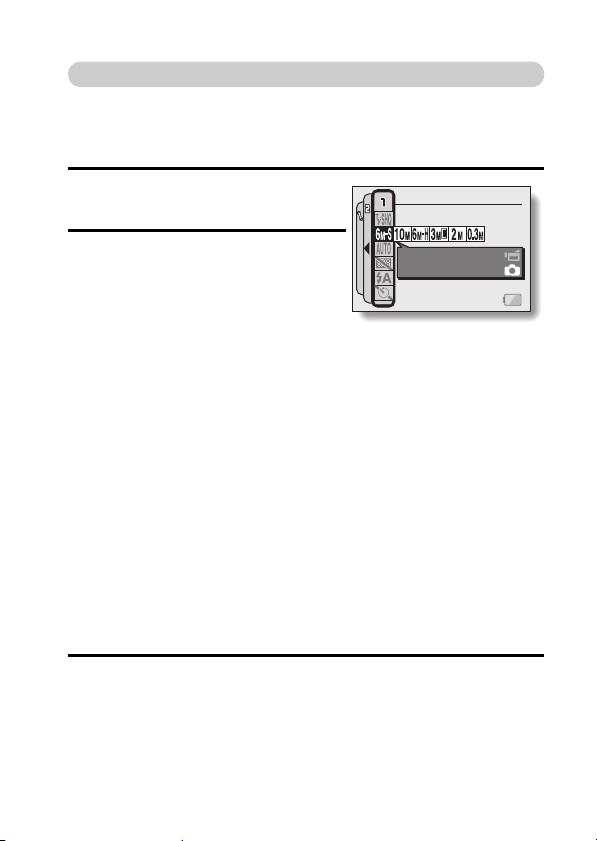
Réglage de résolution de l’image individuelle
En augmentant la résolution de l’image individuelle (pixels), les détails
de l’image sont mis en valeur pour une photo plus nette. Toutefois, la
taille du fichier augmente et utilise plus de mémoire. Sélectionnez le
réglage de résolution qui convient à l’utilisation prévue.
1 Affichez PAGE 1 du MENU
ENREGISTREMENT (page 56).
2 Sélectionnez le menu de résolution
de l’image individuelle.
x: Permet de prendre une image à
une résolution de 2.816 × 2.112
(6 millions de pixels), compression
haute
k: Permet de prendre une image à
une résolution de 3.680 × 2.760
(10 millions de pixels)
y: Permet de prendre une image à
une résolution de 2.816 × 2.112
(6 millions de pixels), compression
basse
Q: Permet de prendre une image à
une résolution de 1.536 × 2.048
(3 millions de pixels, position
verticale)
t: Permet de prendre une image à
une résolution de 1.600 × 1.200
(2 millions de pixels)
[: Permet de prendre une image à
une résolution de 640 × 480
(300.000 pixels)
MENU ENREGISTREMENT
RÉSOLUTION PHOTO
(6M-S)
2816X2112
3 Sélectionnez l’icône souhaitée dans le menu de résolution de
l’image individuelle et appuyez sur le bouton de réglage SET.
h Cette étape termine le réglage de résolution de l’image individuelle.
Français 62
Page 78
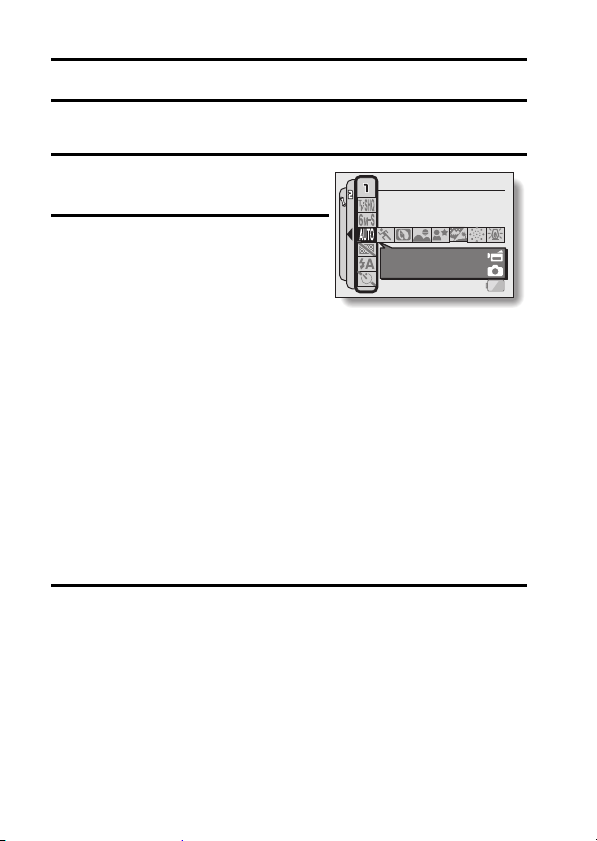
SÉLECTION DE SCÈNE
Vous pouvez choisir parmi plusieurs réglages prédéfinis (ouverture, vitesse
d’obturation, etc.) pour des conditions de prise de photos spécifiques.
1 Affichez PAGE 1 du MENU
ENREGISTREMENT (page 56).
MENU ENREGISTREMENT
2 Sélectionnez le menu de sélection
de scène.
=: L’appareil photo effectue
automatiquement les réglages
optimaux correspondant aux
conditions ambiantes (tout
automatique).
a: Permet de prendre une image
d’une fraction de seconde d’un
sujet qui se déplace rapidement.
>: Permet d’accentuer l’impression tridimensionnelle du sujet en
rendant l’arrière-plan plus flou.
+: Permet de prendre de belles photos de paysages éloignés.
/: Permet de photographier le sujet tout en conservant le paysage
nocturne d’arrière-plan.
k: Pour photographier des scènes très lumineuses, comme sur une
piste de ski ou une plage (mode neige & plage).
+: Permet de photographier un feu d’artifice la nuit.
Q: Photographie dans des conditions d’éclairage faible.
3 Sélectionnez l’icône souhaitée dans le menu de sélection de scène
et appuyez sur le bouton de réglage SET.
h Cette étape termine le réglage de la fonction de sélection de scène.
SÉLECTION SCÈNE
TOUT AUTOMATIQUE
63 Français
Page 79

4 Prenez la photo.
Pour l’enregistrement de vidéo clip, reportez-vous à la page 36.
Pour la prise d’image individuelle, reportez-vous à la page 40.
h Pour revenir à la photographie normale, sélectionnez = dans le
menu de sélection de scène et appuyez sur le bouton de réglage SET.
CONSEIL
i Lorsque vous capturez des images en utilisant le mode feu d’artifice +,
lampe Q ou portrait de vue nocturne /, stabilisez l’appareil photo.
i Un tableau indiquant les limites des réglages correspondant aux icônes de
sélection de scène autres que = est disponible à la 164.
Français 64
Page 80

FILTRES
La fonction de filtre modifie les caractéristiques de l’image, comme les
couleurs, pour appliquer des effets uniques à l’image photographiée.
1 Affichez PAGE 1 du MENU
ENREGISTREMENT (page 56).
2 Sélectionnez le menu de filtre.
&: Aucun filtre n’est utilisé (aucun).
%: Permet d’embellir le teint de la
peau pour les prises de près (filtre
cosmétique).
W: Permet de prendre des photos en
noir et blanc (filtre monochrome).
,: Permet de créer une photo de ton sépia (filtre sépia).
3 Sélectionnez l’icône souhaitée dans le menu de filtre et appuyez sur
le bouton de réglage SET.
h Cette étape termine le réglage du filtre.
4 Prenez la photo.
Pour l’enregistrement de vidéo clip, reportez-vous à la page 36.
Pour la prise d’image individuelle, reportez-vous à la page 40.
h Pour revenir à la photographie normale, sélectionnez & dans le
menu de filtre et appuyez sur le bouton de réglage SET.
CONSEIL
i Un tableau indiquant les limites des réglages correspondant aux icônes de
filtre autres que & est disponible à la page 165.
MENU ENREGISTREMENT
FILTRE
NON
65 Français
Page 81
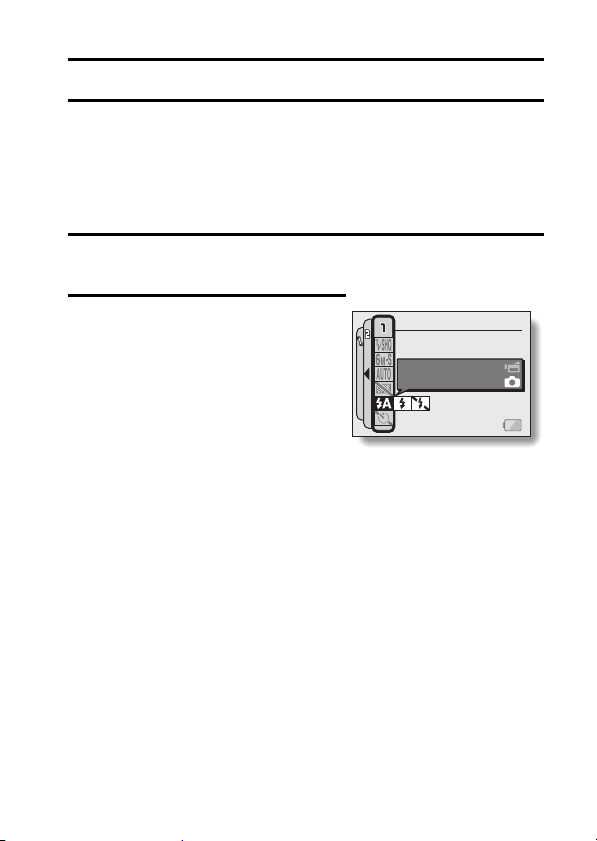
RÉGLAGE DU MODE FLASH
Le flash n’est pas seulement utilisé pour prendre des photos en cas de
luminosité insuffisante, mais également lorsque le sujet est dans l’ombre ou à
contre-jour. Le flash de votre appareil photo possède trois modes de
fonctionnement (mode de flash automatique, mode de flash obligatoire et
mode de flash interdit). Sélectionnez le mode de flash qui convient aux
conditions environnantes. Vous ne pouvez activer le flash qu’en prenant des
images individuelles.
1 Affichez PAGE 1 du MENU
ENREGISTREMENT (page 56).
2 Sélectionnez le menu de flash.
k: L’appareil photo détecte la
luminosité du sujet et n’utilise le
flash qu’en cas de nécessité. À
contre-jour, si seul le centre de
l’image est très sombre, le flash
fonctionne pour compenser (flash
automatique).
m: Le flash se déclenche pour chaque
image capturée indépendamment
des conditions. Utilisez ce réglage
en cas de contre-jour, lorsque le
sujet est dans l’ombre, sous un
éclairage fluorescent, etc. (flash
obligatoire).
l: Le flash ne fonctionne pas, même
dans un environnement sombre.
Utilisez ce réglage pour la capture
d’une image dans un endroit où
l’utilisation du flash est interdite ou
lors de la photographie d’un
paysage nocturne (flash interdit).
MENU ENREGISTREMENT
FLASH
AUTO
Français 66
Page 82

RÉGLAGE DU MODE FLASH
3 Sélectionnez l’icône souhaitée dans le menu de flash et appuyez sur
le bouton de réglage SET.
h Le mode de flash sélectionné est activé.
4 Prenez la photo.
h Prise d’image individuelle
ATTENTION
Ne touchez pas le flash lorsque vous prenez une photo.
i Le flash devient très chaud et vous pourriez vous brûler. Évitez de toucher
le flash lorsque vous prenez une photo.
CONSEIL
i Le flash ne peut pas être utilisé pendant l’enregistrement de vidéo clip.
i En affectant un raccourci d’opération au bouton SET (page 123), vous
pouvez changer le mode de flash à partir de l’écran de prise de photos.
→ page 40
67 Français
Page 83

RETARDATEUR
1 Affichez PAGE 1 du MENU
ENREGISTREMENT (page 56).
2 Sélectionnez le menu de
retardateur.
N: Permet de désactiver la fonction
de retardateur.
y: Permet d’activer la fonction de
retardateur. L’image est capturée
environ 2 secondes après avoir
appuyé sur le bouton de prise
d’image individuelle ou
d’enregistrement de vidéo clip.
x: Permet d’activer la fonction de
retardateur. L’image est capturée
environ 10 secondes après avoir
appuyé sur le bouton de prise
d’image individuelle ou
d’enregistrement de vidéo clip.
3 Sélectionnez l’icône souhaitée dans le menu de retardateur et
appuyez sur le bouton de réglage SET.
h Cette étape termine le réglage du retardateur.
MENU ENREGISTREMENT
RETARDATEUR
SANS
4 Prenez la photo.
Pour l’enregistrement de vidéo clip, reportez-vous à la page 36.
Pour la prise d’image individuelle, reportez-vous à la page 40.
Français 68
Page 84

RETARDATEUR
CONSEIL
i L’affectation d’un raccourci de fonctionnement au bouton de réglage SET
(page 123) vous permet de régler le retardateur depuis l’écran de prise de
vue.
Pour interrompre ou annuler la fonction de retardateur...
i Si vous appuyez de nouveau sur le bouton d’enregistrement de vidéo clip
ou de prise d’image individuelle avant que l’obturateur ne soit relâché, le
décompte du retardateur s’arrête temporairement. Appuyez de nouveau
sur le bouton d’enregistrement de vidéo clip ou de prise d’image
individuelle pour redémarrer le retardateur.
i Pour annuler la photographie avec retardateur, sélectionnez l’icône N
dans le menu de retardateur et appuyez sur le bouton de réglage SET.
i Une fois la photographie avec retardateur prise, le retardateur est
automatiquement désactivé N.
Lorsque x est sélectionné...
i Lorsque vous appuyez sur le bouton de
prise d’image individuelle ou
d’enregistrement de vidéo clip,
l’indicateur multifonctions clignote
pendant environ 10 secondes et l’image
est ensuite capturée. De même,
4 secondes avant le déclenchement de
l’obturateur, l’indication montrée dans
l’illustration apparaît sur l’écran.
69 Français
Page 85

PAGE 2 (RÉGLAGES AVANCÉS)
COMPENSATION DE MOUVEMENT (STABILISATION DE L’IMAGE)
Votre appareil photo peut améliorer une image floue en compensant le
mouvement involontaire des mains (vidéo clips uniquement).
1 Affichez PAGE 2 du MENU ENREGISTREMENT (page 56).
2
Sélectionnez le menu de stabilisation de l’image.
p:
Permet de compenser le mouvement
involontaire de l’appareil photo pendant
l’enregistrement de vidéo clip. Le champ de
vision ne change pas lorsque le bouton
d’enregistrement de vidéo clip est pressé.
Ce réglage est donc pratique lors de la
réalisation de vidéo clips principalement
(affichage du champ de vision de vidéo clip).
q:
Permet de compenser le mouvement
involontaire de l’appareil photo pendant
l’enregistrement de vidéo clip. Le champ de
vision ne change pas lorsque le bouton
d’enregistrement d’images individuelles est
pressé. Ce réglage est donc pratique lors de
la prise d’images individuelles
principalement (affichage du champ de
vision d’images individuelles).
]:
Permet de désactiver la fonction de
compensation de mouvement (OFF).
3 Sélectionnez l’icône souhaitée dans le menu de stabilisation de
l’image et appuyez sur le bouton de réglage SET.
h Ceci met fin au réglage de stabilisation de l’image.
MENU ENREGISTREMENT
STABILIS. IMAGE
VUE VIDÉO
CONSEIL
Si la compensation de mouvement semble ne pas fonctionner...
En raison des caractéristiques mécaniques de cette fonction, il se peut que
i
l’appareil photo ne puisse pas effectuer de compensation de mouvement brusque.
i
En cas d’utilisation du zoom numérique (page 122), le facteur d’agrandissement
peut rendre difficile le fonctionnement correct de la compensation de mouvement.
i
Lorsque vous stabilisez l’appareil photo, désactivez la fonction de compensation de
mouvement
l’image affichée risque de sembler non naturelle.
]
. Si celle-ci est activée alors que vous n’en avez pas besoin,
Français 70
Page 86

COMPENSATION DE MOUVEMENT (STABILISATION DE L’IMAGE)
<Changement d’angle de champ lorsque la compensation de
mouvement est activée>
i
Lorsque la compensation de mouvement est définie sur ON, l’angle de champ pendant
l’attente d’enregistrement diffère de l’angle enregistrable, comme illustré ci-dessous.
i
Lorsqu’il est défini sur le réglage q de compensation de mouvement, la plage
d’enregistrement de vidéo clip est telle qu’indiquée dans l’écran d’attente
d’enregistrement.
Affichage pendant
l’attente
d’enregistrement
Affichage pendant
l’attente
d’enregistrement
Pour le réglage p
Pour le réglage q
Zone
d’enregistrement
de vidéo clip
Pour le réglage ]
Pendant
l’enregistrement de
vidéo clip
i Lorsque la résolution de prise d’image individuelle est définie sur [ et la
fonction de sélection de scène sur =, a, > ou + (page 63), une
image individuelle capturée pendant l’enregistrement de vidéo clip aura le
même champ de vue que le vidéo clip.
71 Français
Page 87

PLAGE DE MISE AU POINT
Si vous réglez la plage de mise au point pour qu’elle corresponde à la
distance de l’appareil photo au sujet, vous pourrez mettre le sujet au point
plus facilement.
1 Affichez PAGE 2 du MENU ENREGISTREMENT (page 56).
2 Sélectionnez le menu de mise au point.
-: Grand angulaire :10 cm à l’infini
Téléobjectif : 80 cm à l’infini (mode de plage totale)
*: 80 cm à l’infini (mode standard)
-: Vous pouvez régler manuellement la mise au point sur n’importe
quelle distance de 1 cm à 8 m, ainsi que jusqu’à l’infini (mise au
point manuelle).
+: 1 cm à 80 cm (mode super macro : grand angulaire uniquement)
h Si la mise au point manuelle - est sélectionnée veuillez vous
reporter à “Comment utiliser la mise au point manuelle” (page 73).
3 Sélectionnez l’icône souhaitée dans le menu de mise au point et
appuyez sur le bouton de réglage SET.
h Le réglage de la plage de mise au point est terminé.
4 Prenez la photo.
h Enregistrement de vidéo clip
h Prise d’image individuelle
CONSEIL
i L’affectation d’un raccourci de fonctionnement au bouton de réglage SET
(page 123) vous permet de changer le réglage de la plage de mise au
point ou de verrouiller la mise au point depuis l’écran de prise de vue.
i Lorsque la plage de mise au point est définie sur super macro +, le
zoom est temporairement réglé sur le grand angulaire.
→ page 36
→ page 40
Français 72
Page 88

PLAGE DE MISE AU POINT
Comment utiliser la mise au point manuelle
1 Sélectionnez l’icône - de la mise au point manuelle depuis le
menu de mise au point (page 72) et appuyez 2 fois sur le bouton de
réglage SET.
h La barre de réglage de la distance de mise au point s’affiche.
2 Déplacez le bouton de réglage SET
vers la droite ou la gauche pour
sélectionner la distance de mise au
point souhaitée et appuyez sur le
bouton de réglage SET.
h La distance de mise au point est
réglée et l’écran de prise de photos/
réalisation de vidéo clip s’affiche de
nouveau.
CONSEIL
i Si vous réglez la plage de mise au point sur * lors de la photographie
d’un sujet à une distance plus ou moins éloignée, vous trouverez que la
mise au point est plus aisée et rapide.
À propos de la plage de mise au point
i L’indication de distance de mise au point affiche la distance entre la
surface de l’objectif et le sujet.
i Dans certains cas, il se peut que la distance (valeur numérique) définie en
mode de mise au point manuelle diffère légèrement de la distance réelle.
À propos du mouvement du zoom lors de l’utilisation de la mise au
point manuelle
i Si la distance de mise au point est égale ou inférieure à 70 cm, le zoom
passe au plus grand réglage qui convient à cette distance.
i Si la distance de mise au point est réglée sur 70 cm ou moins, le zoom
fonctionne uniquement dans la plage de mise au point appliquée à l’image.
12
00:00:15
1cm
73 Français
Page 89

RÉGLAGE DE LA ZONE DE MISE
AU POINT
Vous pouvez choisir parmi les 2 types de mise au point automatique suivants
(prise d’image individuelle uniquement) :
Localisateur mise de 5 points de gamme :
Mise au point ponctuelle : L’appareil photo fait la mise au point sur le sujet
1 Affichez PAGE 2 du MENU
ENREGISTREMENT (page 56).
2 Sélectionnez la méthode de mise au
point désirée dans le menu du mode
de mise au point et appuyez sur le
bouton de réglage SET.
K: Le localisateur mise de 5 points
de gamme est sélectionné.
C: La mise au point ponctuelle est
sélectionnée.
h Lorsque le réglage de mise au point
ponctuelle est sélectionné, le
repère de mise au point + apparaît au centre de l’écran.
La distance du sujet détectée par échantillonnage
de zones multiples de l’écran d’enregistrement en
entier.
au centre de l’écran.
12
Repère de mise au
point
00:00:52
Français 74
Page 90
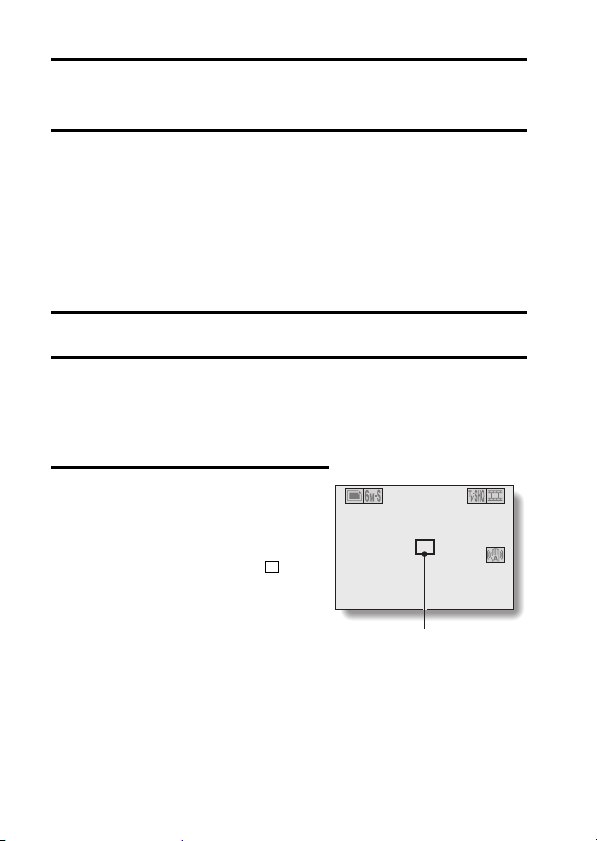
RÉGLAGE DU MODE DE MESURE
DE LA LUMIÈRE
Vous pouvez choisir parmi 3 types de modes de mesure de la lumière.
Mesure de la lumière multisections :
L’exposition est ajustée après l’échantillonnage de plusieurs zones de l’écran
de prise de photos en entier.
Mesure de la lumière pondérée au centre :
L’exposition est ajustée après avoir mesuré la lumière depuis l’image entière,
mais elle est accentuée au centre.
Mesure de la lumière en un point :
Vous pouvez composer la photo et capturer l’image après n’avoir d’abord
mesuré la lumière qu’au point central de l’écran.
1 Affichez PAGE 2 du MENU ENREGISTREMENT (page 56).
2 Sélectionnez le mode de mesure de la lumière à partir du menu
correspondant (MESURE D’EXP).
n: Mesure de la lumière multisections
W: Mesure de la lumière pondérée au centre
Y: Mesure de la lumière en un point
3 Appuyez sur le bouton de réglage
SET.
h Ceci met fin au réglage du mode de
mesure de la lumière.
h Lorsque la mesure de la lumière en
un point est sélectionnée, l’ de
mesure de la lumière en un point
apparaît au centre de l’écran.
12
Repère du point de mesure
de la lumière
00:00:52
75 Français
Page 91

SENSIBILITÉ ISO
Par défaut, la sensibilité ISO est automatiquement réglée en fonction de la
luminosité du sujet. Toutefois, elle peut être définie sur une valeur fixe.
1 Affichez PAGE 2 du MENU ENREGISTREMENT (page 56).
2 Sélectionnez le menu de sensibilité ISO.
t: Permet de régler automatiquement la sensibilité ISO (équivalent à
ISO50 jusqu’à 200 [mode de réalisation de vidéo clip : ISO450 à
3.600]).
*: Permet de régler la sensibilité sur ISO50
(mode de réalisation de vidéo clip : ISO450).
u: Permet de régler la sensibilité sur ISO100
(mode de réalisation de vidéo clip : ISO900).
v: Permet de régler la sensibilité sur ISO200
(mode de réalisation vidéo clip : ISO1.800).
w: Permet de régler la sensibilité sur ISO400
(mode de réalisation vidéo clip : ISO3.600).
3 Sélectionnez l’icône souhaitée dans le menu de sensibilité ISO et
appuyez sur le bouton de réglage SET.
h Cette étape termine le réglage de la sensibilité ISO.
CONSEIL
i En augmentant la sensibilité ISO, vous pouvez utiliser des vitesses
d’obturation plus élevées et enregistrer des images dans des endroits plus
sombres, mais les images enregistrées risquent d’être plus granuleuses.
ATT E NT IO N
L’image semble-t-elle scintiller lorsque vous enregistrez un vidéo clip ?
i Si vous enregistrez un vidéo clip sous des lumières fluorescentes avec la
sensibilité ISO réglée sur w, un scintillement visible risque d’apparaître
dans l’image.
Français 76
Page 92

BALANCE DES BLANCS
Cet appareil photo règle automatiquement la balance des blancs pour la
plupart des conditions d’éclairage. Toutefois, si vous souhaitez spécifier les
conditions d’éclairage ou modifier la teinte globale de l’image, la balance des
blancs peut être réglée manuellement.
1 Affichez PAGE 2 du MENU ENREGISTREMENT (page 56).
2 Sélectionnez le menu de balance des blancs.
>: L’appareil photo effectue le réglage de la balance des blancs
automatiquement suivant les conditions d’éclairage naturel ou
artificiel. Il s’agit du réglage utilisé en mode automatique.
r: Pour prendre des photos à l’extérieur par temps ensoleillé.
o: Pour prendre des photos à l’extérieur par temps nuageux.
p: Pour prendre des photos sous un éclairage fluorescent.
q: Pour prendre des photos sous un éclairage incandescent.
]: Ce réglage est utilisé pour une balance des blancs plus précise en
utilisant la source de lumière existante (une pression). Veuillez
l’utiliser lorsque la source de lumière ne peut pas être identifiée, par
exemple.
Méthode de réglage
1 Sélectionnez l’icône ] et appuyez sur le bouton de réglage
SET.
h L’icône ] se déplace vers la gauche au bout de la ligne.
2 Cadrez en plein écran un carton blanc (ou un morceau de
papier, etc.) et appuyez sur le bouton de réglage SET.
77 Français
Page 93

3 Sélectionnez l’icône souhaitée dans le menu de balance des blancs
et appuyez sur le bouton de réglage SET.
h Ceci termine le réglage de la balance des blancs.
h Une fois le réglage de la balance des blancs programmé pour l’icône
], il est maintenu même si un autre réglage (>, r, o, p ou
q) est sélectionné. Si vous changez ce réglage, chaque fois que
vous sélectionnez l’icône ] et appuyez sur le bouton de réglage
SET, le réglage programmé précédemment est rappelé.
CONSEIL
Pour annuler le réglage de la balance des blancs
i Exécutez l’étape 1, sélectionnez >, puis appuyez sur le bouton de
réglage SET.
Français 78
Page 94
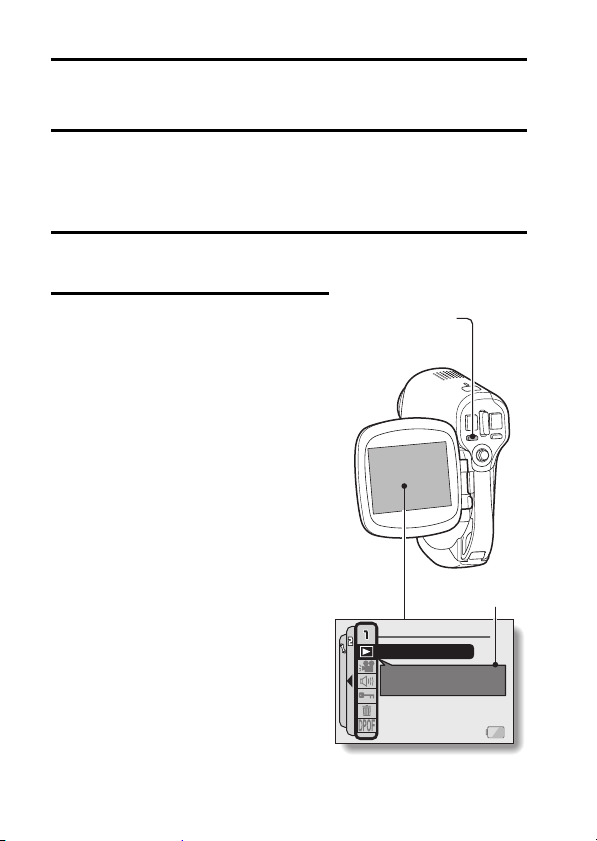
LECTURE
PAGE 1 (RÉGLAGES DE BASE)
AFFICHAGE DU MENU DE
LECTURE
Le MENU DE LECTURE permet de définir les réglages de lecture de
l’appareil photo. Le MENU DE LECTURE est organisé en deux affichages :
PAG E 1 et PAGE 2. Vous pouvez aussi accéder au MENU DE LECTURE à
partir de l’écran des réglages de l’appareil photo (MENU D’OPTION
[page 112]).
1 Allumez l’appareil photo (page 24).
h Mettez l’appareil photo en mode de lecture.
2 Appuyez sur le bouton MENU.
h Le MENU DE LECTURE apparaît.
h Si vous appuyez à nouveau sur le
bouton MENU, le MENU DE
LECTURE est annulé.
À propos de l’affichage de
l’AIDE
Lorsque l’icône du MENU DE LECTURE
est sélectionné, l’affichage de l’AIDE
apparaît, indiquant la fonction de l’icône
sélectionnée.
79 Français
Bouton MENU
Affichage de
MENU DE LECTURE
MODE LECTURE
Régl lire tout
ou lire 1 clip
l’AIDE
Page 95
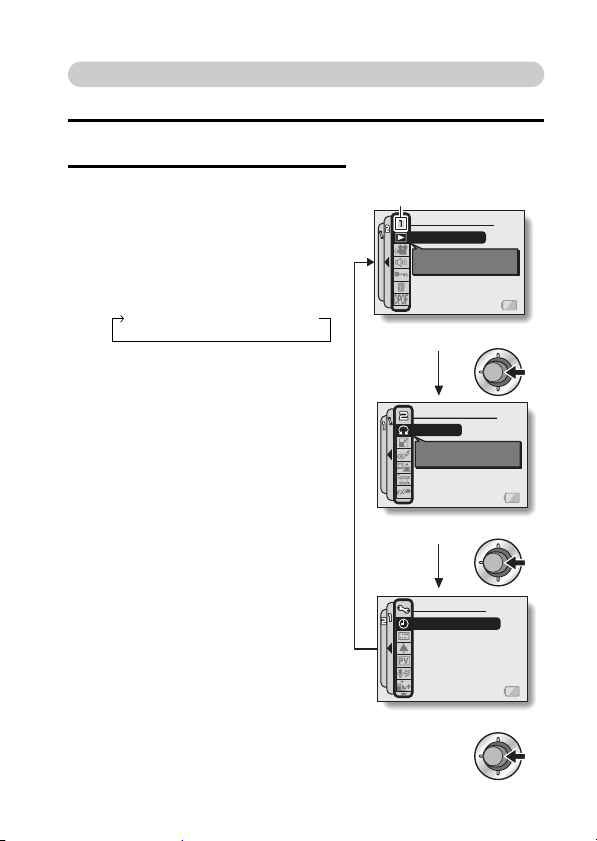
Changement de page
Passez à PAGE 1 ou à PAGE 2.
1 Affichez le MENU DE LECTURE (page 79).
2 Déplacez le bouton de réglage SET
vers la gauche.
h Le MENU DE LECTURE passe à
l’autre PAGE.
h Chaque fois que vous déplacez le
bouton de réglage SET vers la
gauche, l’affichage change de la
façon suivante :
PAG E 2 → MENU D’OPTION → PAG E 1
Indication PAGE
MENU DE LECTURE
MODE LECTURE
Régl lire tout
ou lire 1 clip
<MENU DE LECTURE : PAGE 1>
MENU DE LECTURE
ROTATION
Rotation d'image
<MENU DE LECTURE : PAGE 2>
MENU D’OPTION
RÉGLAGE HORLOGE
AFFICHAGE INFO
BIP UTILISATION
PRISE DE VUE
RÉDUC BRUIT VENT
RÉDUCTION BRUIT
<MENU D’OPTION>
1/3
Français 80
Page 96

AFFICHAGE DU MENU DE LECTURE
8
9
Présentation du MENU DE LECTURE
PAG E 1
7
MENU DE LECTURE
1
2
3
4
5
6
MODE LECTURE
Régl lire tout
ou lire 1 clip
1 Mode Lecture (page 83)
h Permet de sélectionner la
lecture continue ou la lecture
image par image.
2 Diaporama (page 85)
h Sélectionnez les paramètres
de diaporama est démarrez la
lecture.
3 Commande de volume de
lecture (page 87)
h Permet de régler le volume de
lecture des vidéo clips et des
données audio.
81 Français
4 Réglage de protection des
données (page 88)
h Permet de protéger les
données contre l’effacement
accidentel.
5 Effacer (page 90)
h Permet d’effacer les images
de la mémoire de la carte.
6 Instructions d’impression
(page 92)
h Indiquez les réglages
d’impression (réglages
DPOF).
7 Affichage PAGE (page 80)
8 Affichage de l’AIDE (page 79)
9 Charge restant dans les piles
(page 137)
Page 97

PAG E 2
8
9
1
2
3
4
5
6
7
MENU DE LECTURE
ROTATION
Rotation d'image
1 Rotation d’image (page 98)
h Permet de faire pivoter des
images individuelles.
2 Modification taille (page 99)
h Permet de réduire la résolution
d’une image individuelle.
3 Correction des yeux rouges
(page 100)
h Permet de corriger l’effet yeux
rouges pour faire paraître les
yeux plus naturels.
4 Extraire l’image individuelle
(page 102)
h Permet d’extraire une image
individuelle d’un vidéo clip.
5 Modification de vidéo clips
(page 103)
h Permet de modifier des vidéo
clips.
6 Lecture continue (page 110)
h Permet de faire disparaître le
mouvement lors de la lecture
de vidéo clips.
7 Affichage PAGE (page 80)
8 Affichage de l’AIDE (page 79)
9 Charge restant dans les piles
(page 137)
Français 82
Page 98

MODE DE LECTURE
Vous pouvez choisir de lire les données successivement (lecture en continu)
ou de ne lire que les données sélectionnées (lecture de clip).
1 Affichez la PAGE 1 du MENU DE LECTURE (page 80).
2 Sélectionnez l’icône du mode de
lecture = et appuyez sur le
bouton de réglage SET.
h L’écran de mode de lecture
s’affiche.
LIRE TOUS :Lire les données en un
1 CLIP : Afficher uniquement les
flux continu.
image sélectionnées
(pages 37, 42, 50).
3 Sélectionnez le mode de lecture
souhaité.
<Lorsque LIRE TOUS est
sélectionné>
1 Déplacez le bouton de réglage
SET vers la droite pour
sélectionner la durée de lecture.
2 Déplacez le bouton de réglage
SET vers le haut ou le bas pour
indiquer la durée d’affichage de
chaque image.
3 Appuyez sur le bouton de réglage
SET.
4 Appuyez sur le bouton de réglage
SET.
h La durée d’affichage est réglée et
vous repassez au MENU DE
LECTURE.
MODE LECTURE
Durée par image
LIRE TOUS
1 CLIP
OK
1 S
83 Français
Page 99

CONSEIL
Comment initier la lecture continue
i Réglez l’appareil photo sur le mode de lecture et appuyez sur le bouton de
réglage SET. Débuts la lecture continue.
Quelle est la différence entre la lecture en continu et la lecture de
diaporama (page 85) ?
i Avec la lecture en continu, les opérations disponibles sont les suivantes :
pause (pour la lecture en continu) et pause, lecture accélérée vers l’avant/
l’arrière (pour la lecture de vidéo clip). Dans le mode de lecture continue,
l’affichage du guidage pour les opérations de touche (bouton) et pour la
date de capture s’affichent sur l’écran de lecture et les opérations de
lecture (pause, lecture accélérée, etc.) sont possibles. Par contre, avec la
lecture diaporama, l’arrêt de lecture est la seule opération possible. Le
guidage pour les opérations de touche et la date de capture n’étant pas
montrées, les images sont cependant plus faciles à visualiser. En outre,
avec la lecture en continu, seule l’image en cours et toutes les images
suivantes sont lues ; avec la lecture de diaporama, toutes les images de la
mémoire sont lues, en commençant par l’image en cours d’affichage.
Sélectionnez le type de lecture convenant le mieux à vos souhaits.
Français 84
Page 100

LECTURE DE DIAPORAMA
Permet de spécifier les réglages pour la lecture en continu des images
individuelles et des fichiers audio dans un format “diaporama”. Avec le
diaporama d’images individuelles, vous pouvez régler la durée et les effets de
transition.
1 Affichez la PAGE 1 du MENU DE LECTURE (page 80).
2 Sélectionnez l’icône de diaporama
V et appuyez sur le bouton de
réglage SET.
h L’écran de diaporama apparaît.
HEURE : Réglez la vitesse de
EFFET : Sélectionnez un effet de
DÉBUT : Démarrez la lecture du diaporama.
<Modification de la vitesse de transition ou de l’effet de transition>
1 Sélectionnez “HEURE” ou “EFFET” et appuyez sur le bouton de
2 Déplacez le bouton de réglage SET vers le haut ou le bas pour
3 Appuyez sur le bouton de réglage SET.
transition (durée
d’affichage d’une image
avant qu’elle ne soit
remplacée par la suivante).
transition lorsqu’une image est remplacée par la suivante.
réglage SET.
sélectionner le réglage à modifier.
DIAPORAMA
HEURE
EFFET
DÉBUT
OK
85 Français
1 S
